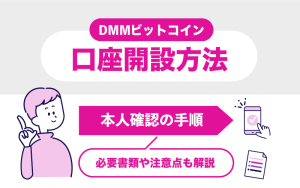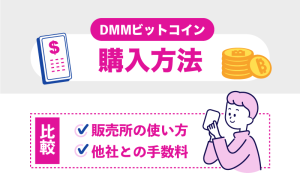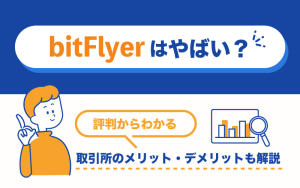- ビットフライヤーへの入金方法
- ビットフライヤー販売所・取引所・Lightningの使い方や買い方
- ビットフライヤー販売所・取引所・Lightningの手数料
- ビットフライヤーで仮想通貨が買えない場合の対処法
ビットフライヤーは取引量・安全性ともに高水準であり、使い方も簡単でわかりやすいです。
しかし入金したり仮想通貨を売買するにあたって、正しい方法と手順で行わなければスムーズに取引することはできず、最悪のケースとして資産を失うことにも繋がります。

でもこの記事を読めば、自信を持ってビットフライヤーが使えるよ!
ビットフライヤーの取引所で不安を抱えることなく取引したい方は、ぜひ最後までご覧ください。
ビットフライヤーの使い方・入金方法


ビットフライヤーの使い方の第一歩として、まずは入金する方法を解説します。
あらかじめビットフライヤーに日本円を入金しておくことで、好きなタイミングで仮想通貨を購入できるからです。
入金の方法は、「銀行振込」と「クイック入金」の2種類があります。
クイック入金…インターネットバンキングまたはコンビニから入金すること。
銀行振込よりも入金が反映する時間は速いが、手数料がかかってしまう点に注意。
今回は銀行振込で入金する手順を紹介します。
なお、入金する前にビットフライヤーの口座開設をしておきましょう。
スマホアプリの場合
スマホアプリからビットフライヤーに入金する流れは以下の通りです。
- ビットフライヤーに銀行口座を登録する
- 振込先の口座情報を確認する
- 各種銀行から振込の手続きをする
それぞれ解説していきます。
①ビットフライヤーに銀行口座を登録する
まずはビットフライヤーのアプリを起動し、マイページへログイン後、画面の下にある「入出金」をタップしてください。


入出金の画面に移動したら、「銀行口座を登録する」をタップしましょう。


銀行口座の情報をそれぞれ入力し、ミスが無いか確認したら「登録」をタップします。


以下の画面になり、登録確認メールがビットフライヤーから送られます。




あとは登録した銀行口座が承認されるまで待つだけです。



ちなみに私の場合は登録から5時間後に承認されましたよ
銀行口座が承認されると、以下のようなメールが届きます。


以上で、銀行口座の登録は完了です。
②振込先の口座情報を確認する
口座の登録が完了したら、再度マイページから「入出金」をタップしてください。
すると、振込先銀行の情報が表示されます。




振込先は三井住友銀行と住信SBIネット銀行の2種類。
どちらを選んでもOKですが、三井住友銀行の方がおすすめです。
なぜなら、住信SBIネット銀行は振込人名義に5桁の識別番号を入力する必要があるため、手間がかかります。
選んだ振込先の以下の銀行情報は、各種銀行から振込手続きをする際に必要なのでメモしてください。
- 銀行名
- 支店名
- 口座番号
- 振込人名義の識別番号(住信SBIネット銀行のみ)
③各種銀行から振込の手続きをする
登録した銀行口座から、三井住友銀行もしくは住信SBIネット銀行に振込をします。
各種銀行によって操作の仕方は若干異なりますが、振込情報を入力する際は先ほどメモした情報を正しく入力しましょう。
住信SBIネット銀行の場合、依頼人名の前に5桁の識別番号を入力するのを忘れないでください。
例:「11111 ヤマダ タロウ」
振込依頼が完了したら、入金が反映されるまでしばらく待ちます。



私の場合は入金してから2時間後にアカウントに反映されました
アカウントに反映されると、ビットフライヤーからお知らせのメールが送られます。


これで銀行振込でのビットフライヤーへの入金が完了しました。
PCブラウザの場合
PCブラウザからビットフライヤーに入金する流れは以下の通りです。
- ビットフライヤーに銀行口座を登録する
- 振込先の口座情報を確認する
- 各種銀行から振込の手続きをする
それぞれ解説していきます。
①ビットフライヤーに銀行口座を登録する
まずはビットフライヤーの公式サイトにアクセスし、ログインしてください。
マイページにログインしたら、左サイドメニューにある「入出金」をクリック。


次に入金タブの中にある、赤枠で囲った「銀行振込」をクリックしましょう。


銀行口座情報の登録をしていきます。
移動したページ先の「銀行口座情報を追加する」をクリック。
その後、下記の情報を入力していきましょう。
- 銀行名
- 支店名
- 口座種別
- 口座番号
- 銀行口座名義
入力を終えたら、「登録情報を確認する」をクリック。
確認画面に移動するので、入力ミスがないかしっかり確認してください。
問題がなければ「銀行口座情報を登録する」をクリックしましょう。
これで銀行口座の登録は完了し、登録確認メールがビットフライヤーから送られます。


あとは登録した銀行口座が承認されるまで待つだけです。



ちなみに私の場合は登録から5時間後に承認されましたよ
銀行口座が承認されるとビットフライヤーからメールが届きます。


上記のメールが届いたら銀行口座の登録は完了です。
②振込先の口座情報を確認する
口座の登録が完了したら、再度マイページから「入出金」をクリックしてください。
入金タブの「銀行振込」を選択すると、振込先銀行の情報が表示されていると思います。




振込先は三井住友銀行と住信SBIネット銀行の2種類。
どちらを選んでもOKですが、三井住友銀行の方がおすすめです。
なぜなら、住信SBIネット銀行は振込人名義に5桁の識別番号を入力する必要があるため、手間がかかるからです。
選んだ振込先の以下の銀行情報は、これから各種銀行の振込手続きの際に入力するのでメモしてください。
- 銀行名
- 支店名
- 口座番号
- 振込人名義の識別番号(住信SBIネット銀行のみ)
③各種銀行から振込の手続きをする
登録した銀行口座から、三井住友銀行もしくは住信SBIネット銀行に振込をします。
各種銀行によって操作の仕方は若干異なりますが、振込情報を入力する際は先ほどメモした情報を正しく入力しましょう。
住信SBIネット銀行の場合、依頼人名の前に5桁の識別番号を入力するのを忘れないでください。
例:「11111 ヤマダ タロウ」
振込依頼が完了したら、入金が反映されるまでしばらく待ちます。



私の場合は入金してから2時間後にアカウントに反映されました
アカウントに反映されると、ビットフライヤーからお知らせのメールが送られます。


これで銀行振込でのビットフライヤーへの入金が完了しました。
ビットフライヤー販売所の使い方・買い方


販売所とは、ユーザーとビットフライヤー間で取引を行う場所です。
スプレッドがかかる反面、簡単な操作で仮想通貨を売買できるのが特徴になります。
スプレッド…買値と売値の差のことで、実質的に仲介手数料。例えば、販売所でビットコインを230万円分購入し、同じ販売所で売却して200万円になったとすると、この差の30万円をスプレッドという。
ビットフライヤーの販売所が取り扱う仮想通貨は以下の17種類です。
- ビットコイン(BTC)
- イーサリアム(ETH)
- イーサリアムクラシック(ETC)
- ポリゴン(MATIC)
- メイカー(MKR)
- シンボル(XYM)
- ライトコイン(LTC)
- ビットコインキャッシュ(BCH)
- モナコイン(MONA)
- リスク(LSK)
- リップル(XRP)
- ベーシックアテンショントークン(BAT)
- ステラルーメン(XLM)
- ネム(XEM)
- テゾス(XTZ)
- ポルカドット(DOT)
- チェーンリンク(LINK)
今回は販売所にて、ビットコインを購入する手順を紹介していきましょう。
スマホアプリの場合
スマホアプリから、販売所で仮想通貨を買う手順は以下の通りです。
- 買いたい仮想通貨を選択する
- 買いたい数量を入力する
- 注文を確定する
それぞれ解説していきます。
①買いたい仮想通貨を選択する
まずはビットフライヤーのアプリを起動し、ホーム画面の販売所タブから買いたい仮想通貨を選択してください。
今回はビットコインを選んでいきます。
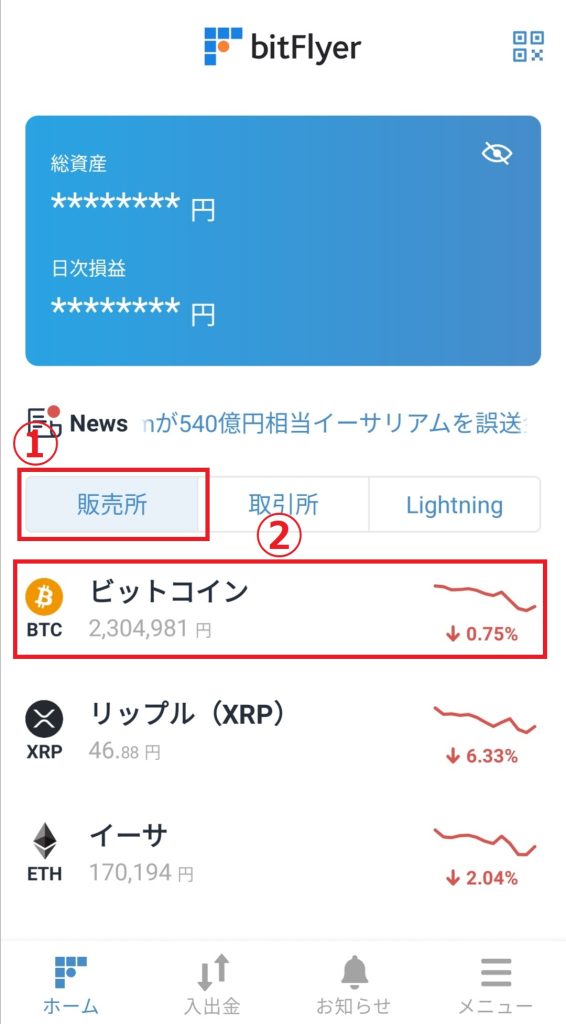
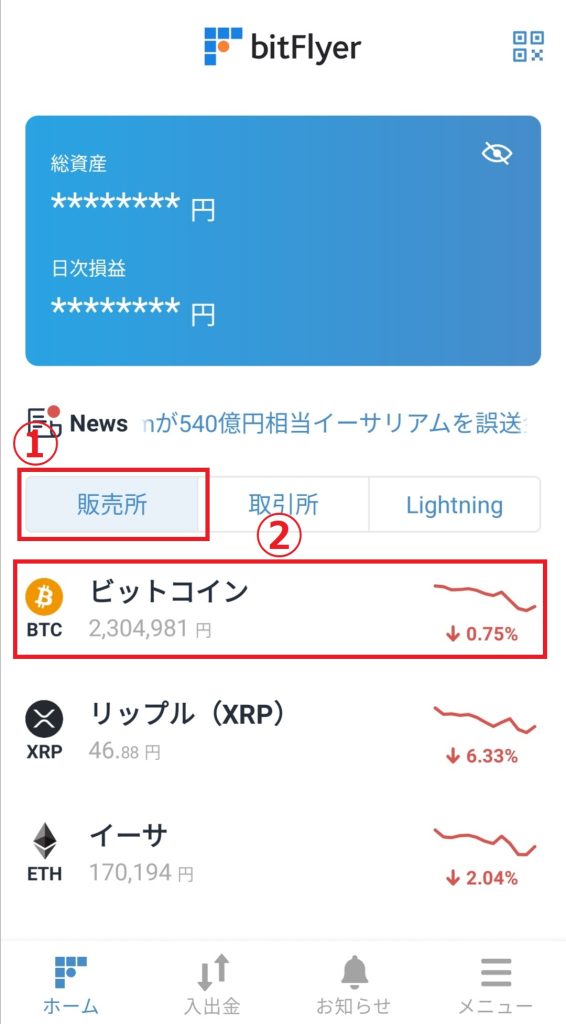
次のような画面に移動するので、「買う」をタップしましょう。
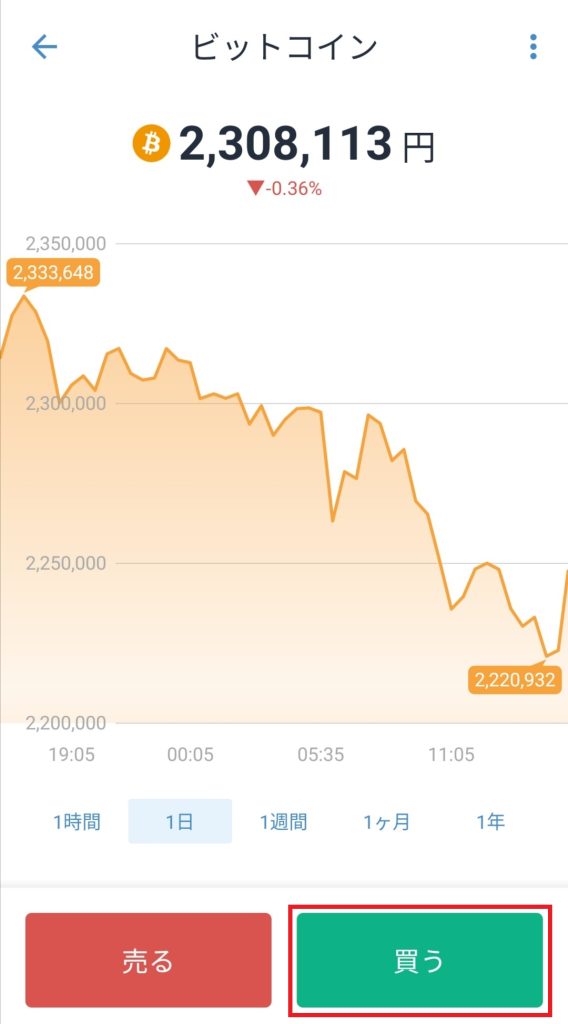
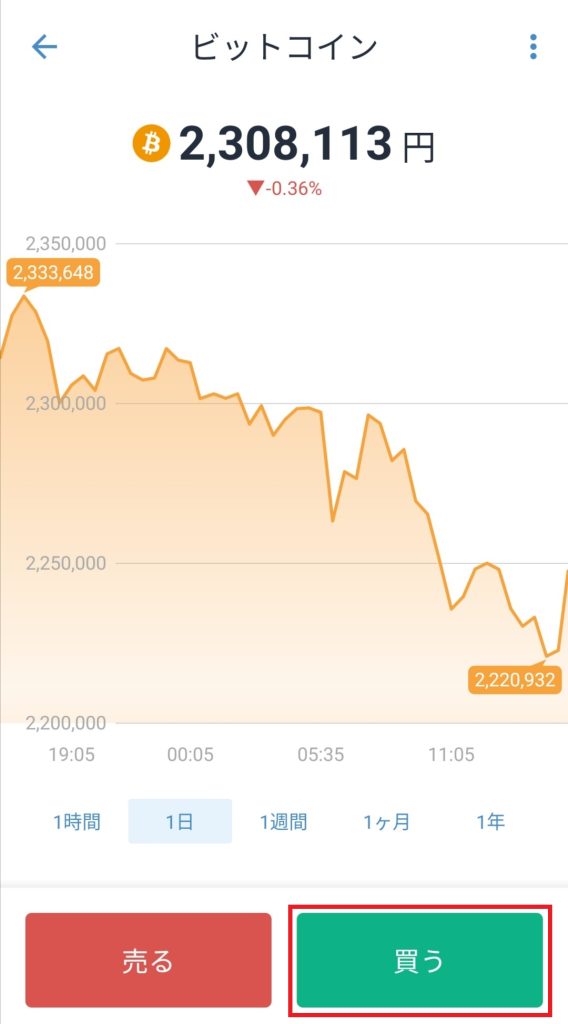
②買いたい数量を入力する
次に、買いたい仮想通貨の数量を入力してください。
右側にある矢印マークをタップすると、「円」もしくは「BTC」の単位が切り替わります。
表示されている残高を超えないように、数量を決めましょう。
入力を終えたら、「買い注文に進む」をタップ。
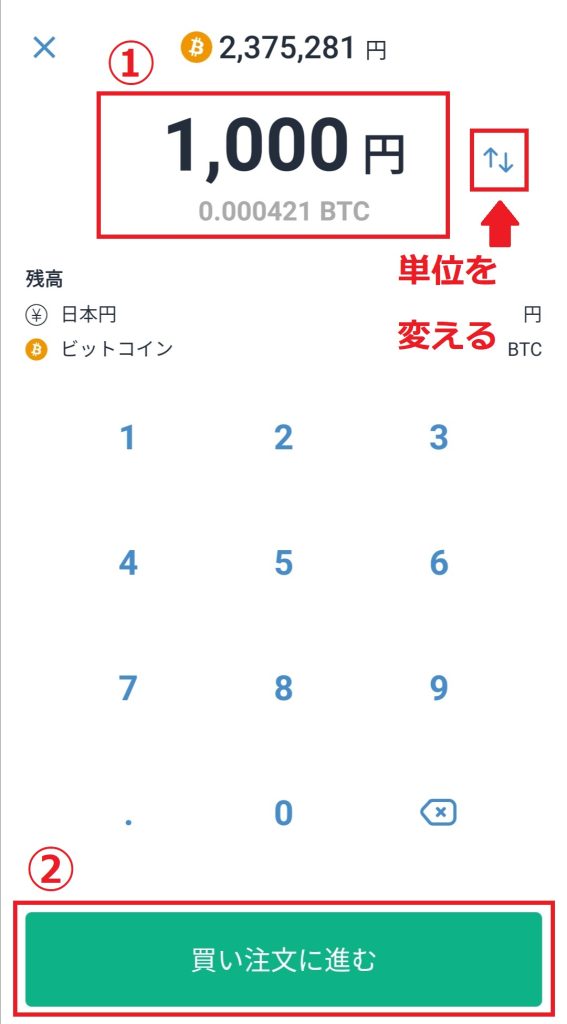
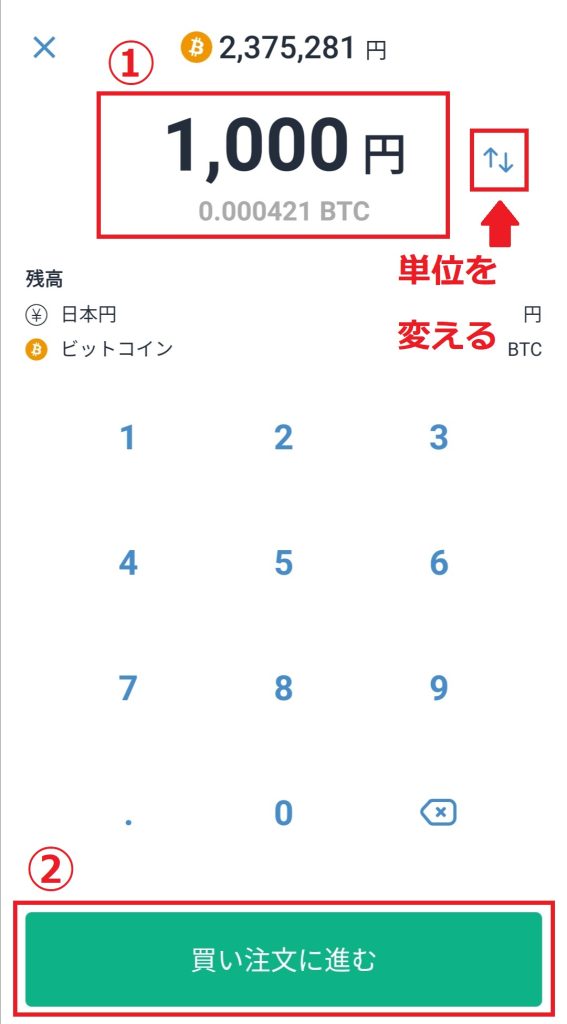
③注文を確定する
表示されている内容に間違いがないか確認しましょう。
最後に「買い注文を確定する」をタップしてください。
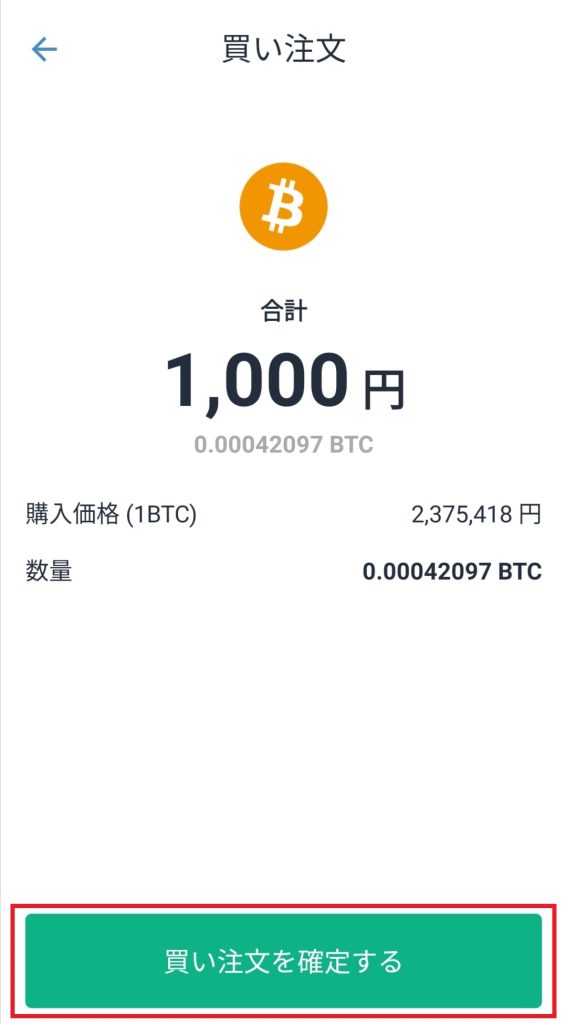
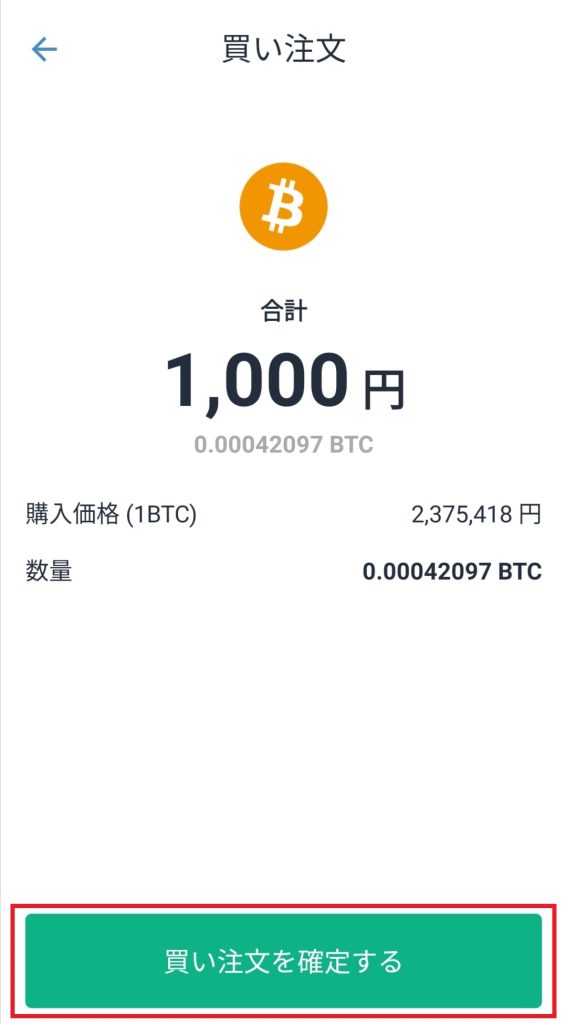
これで販売所での仮想通貨の購入は完了です。
PCブラウザの場合
PCブラウザから、販売所で仮想通貨を買う手順は以下の通りです。
- 買いたい仮想通貨を選択する
- 買いたい数量を入力する
- 注文を確定する
それぞれ解説していきます。
①買いたい仮想通貨を選択する
まずはビットフライヤーの公式サイトからログインをしましょう。
ログイン後、ホーム画面の左サイドメニューにある「販売所」をクリックしてください。
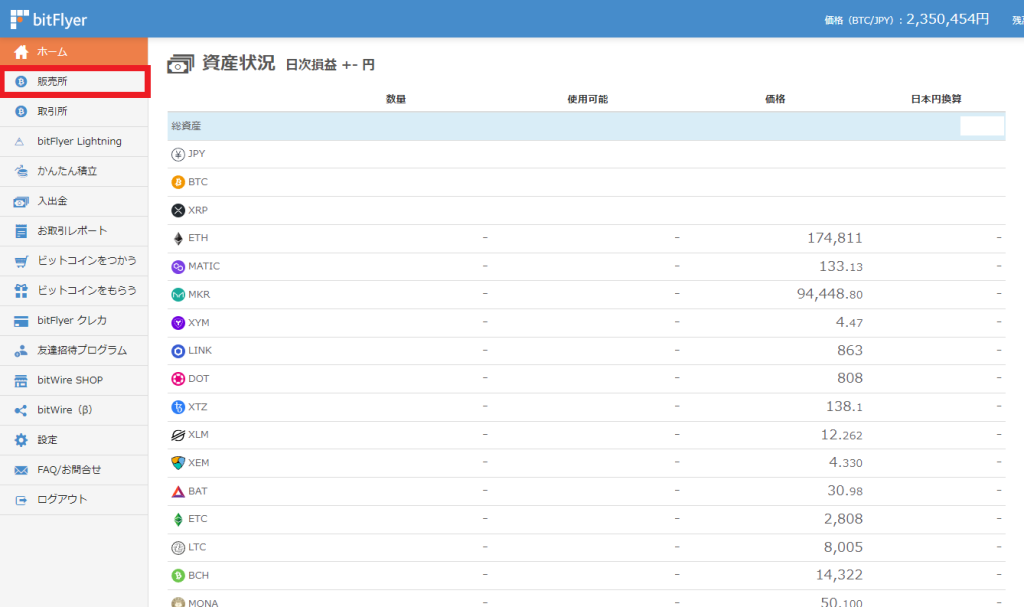
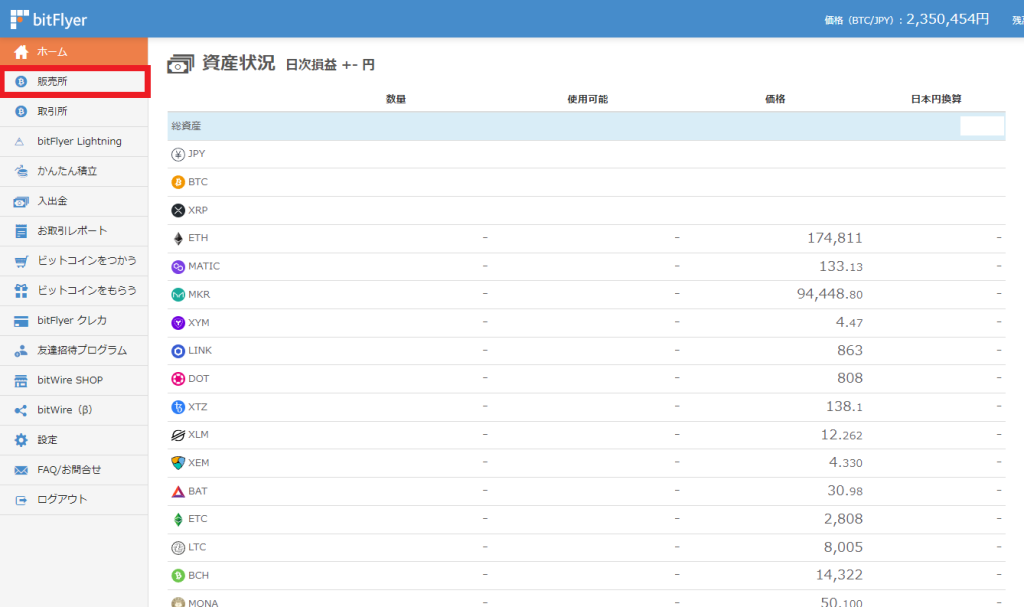
次のような画面に移動するので、上にあるタブから買いたい仮想通貨を選択します。
今回はビットコインを選んで進めていきます。
選択したら、「買う」をクリックしましょう。
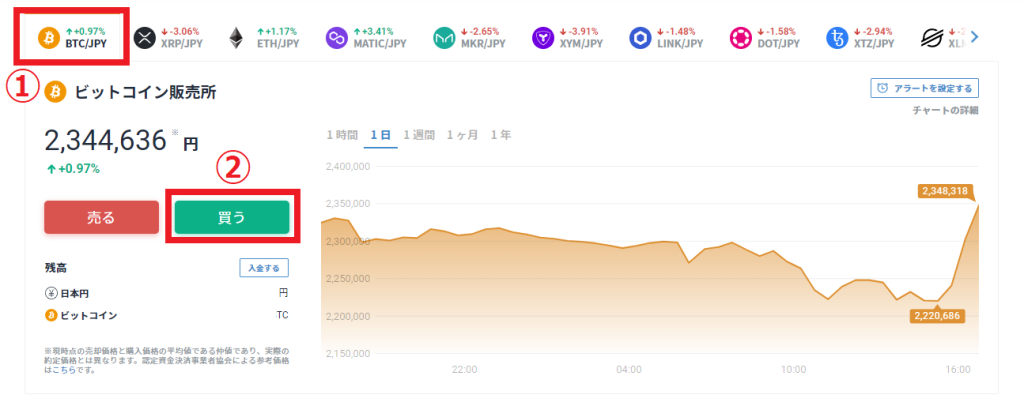
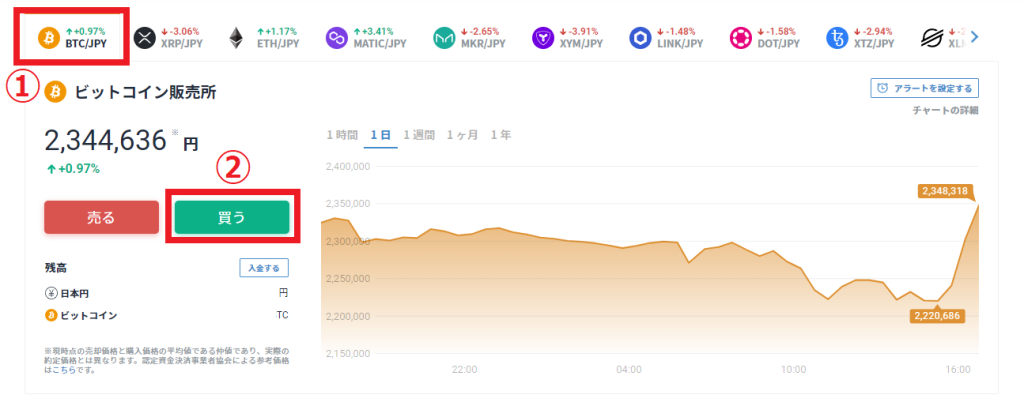
②買いたい数量を入力する
次に、買いたい仮想通貨の数量を入力してください。
右側にある矢印マークをクリックすると、「円」もしくは「BTC」の単位が切り替わります。
表示されている残高を超えないように、数量を決めましょう。
入力を終えたら、「買い注文に進む」をクリック。
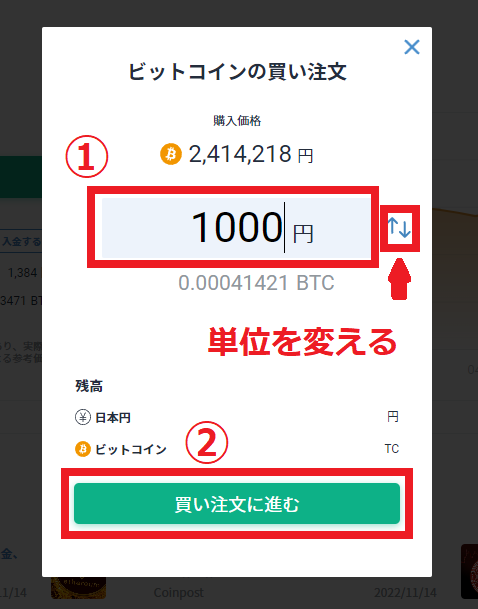
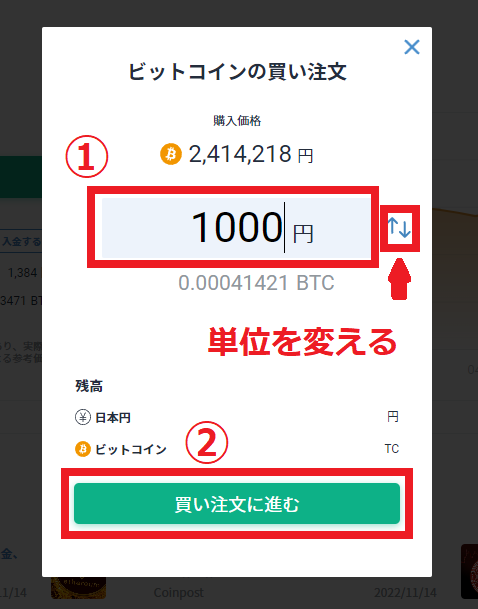
注文を確定する
表示されている内容に間違いがないか確認しましょう。
最後に「買い注文を確定する」をクリックしてください。
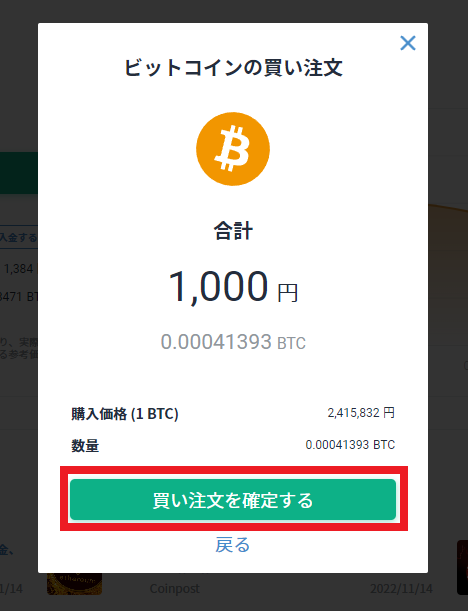
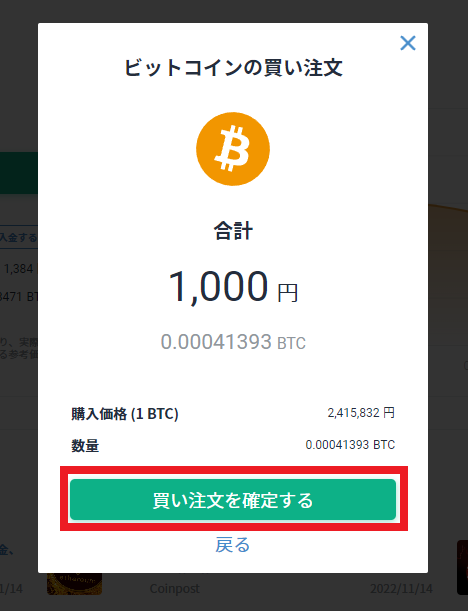
これで販売所での仮想通貨の購入は完了です。
ビットフライヤー取引所の使い方・買い方


取引所とは、ビットフライヤーを介さずユーザー同士で取引を行う場所です。
販売所に比べて手数料は安いものの、「成行注文」や「指値注文」といった注文方法のレパートリーに加え、必ずしも取引が成立するとは限らないといった複雑な側面があります。
成行注文…値段を指定せずに現在の値段で注文する方法。注文してすぐに売買が成立するメリットがある一方、高値で成立してしまうデメリットがある。
指値注文…値段を指定して注文する方法。メリットとして成立価格をコントロールできる点があるが、成立機会を逃してしまうデメリットがある。
取引所の利用は仮想通貨の取引に慣れている方におすすめといえるでしょう。
現在のビットフライヤーの取引所で取り扱う銘柄はビットコインのみです。
スマホアプリの場合
スマホアプリから、取引所で仮想通貨を買う手順は以下の通りです。
- 取引所タブからビットコインを選択する
- 買いたい数量・価格を入力する
- 注文を確定する
それぞれ解説していきます。
①取引所タブからビットコインを選択する
まずはビットフライヤーのアプリを起動し、ホーム画面の取引所タブからビットコインをタップしてください。
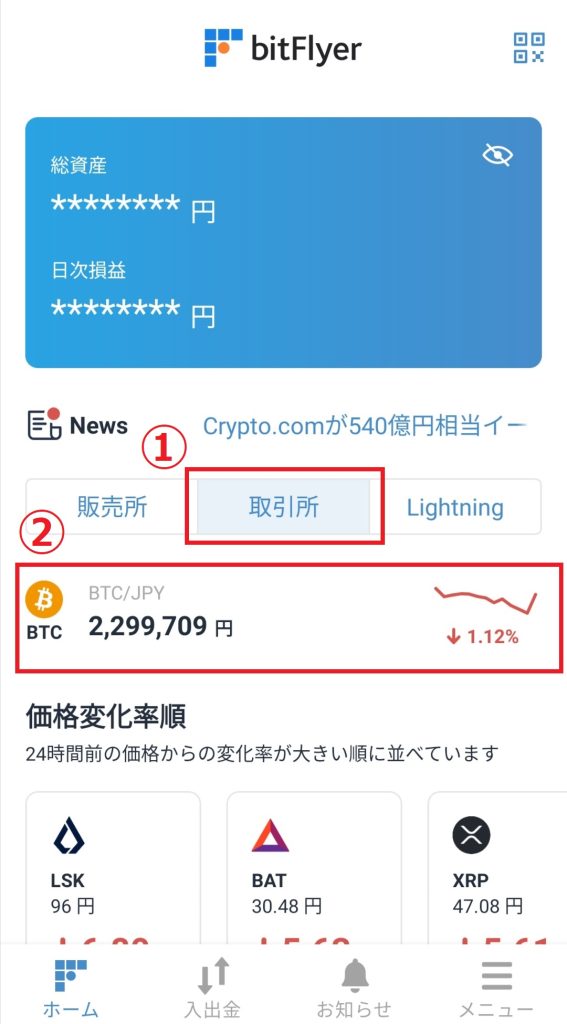
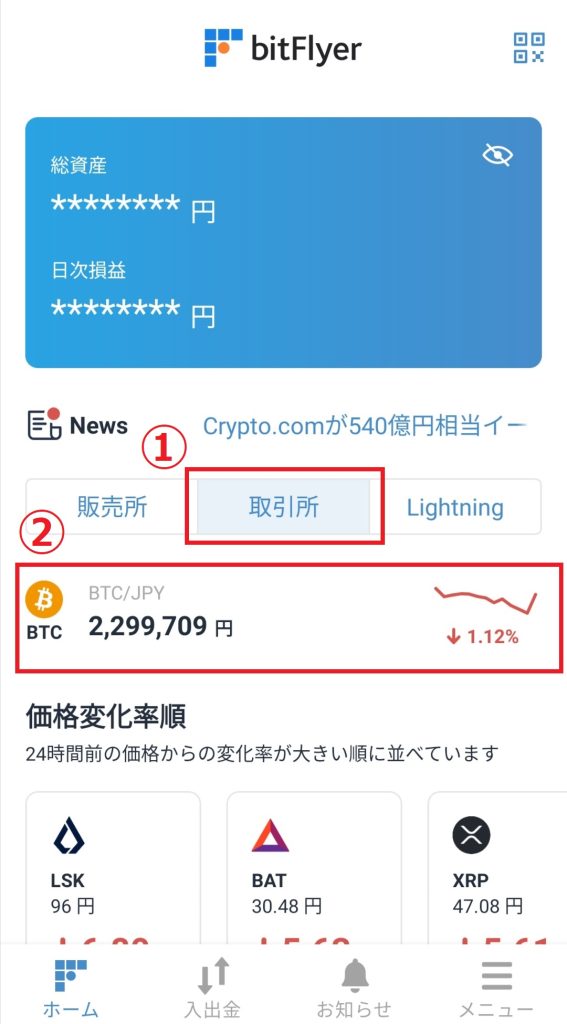
②買いたい数量・価格を入力する
取引所の画面に移動し、下の画像のような板が表示されます。
板…ユーザー間による売買の取引情報が集まったもの
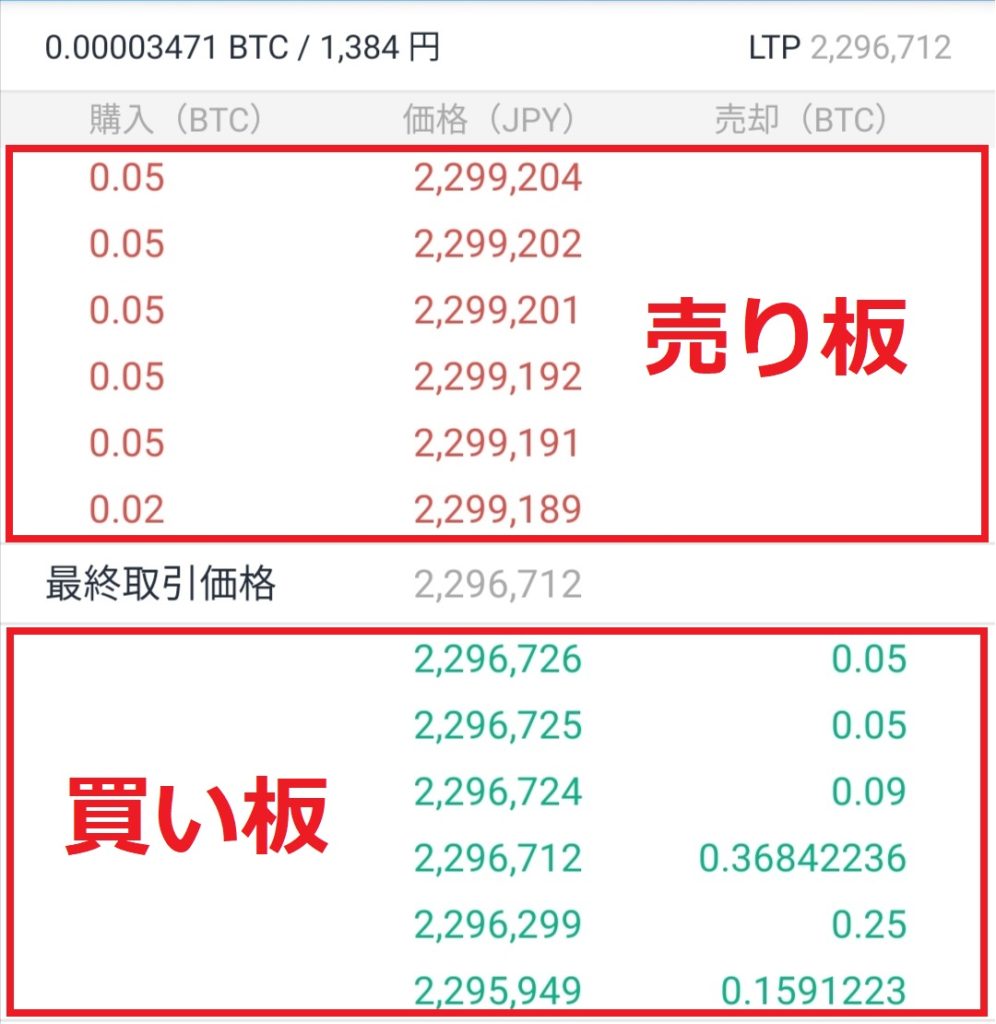
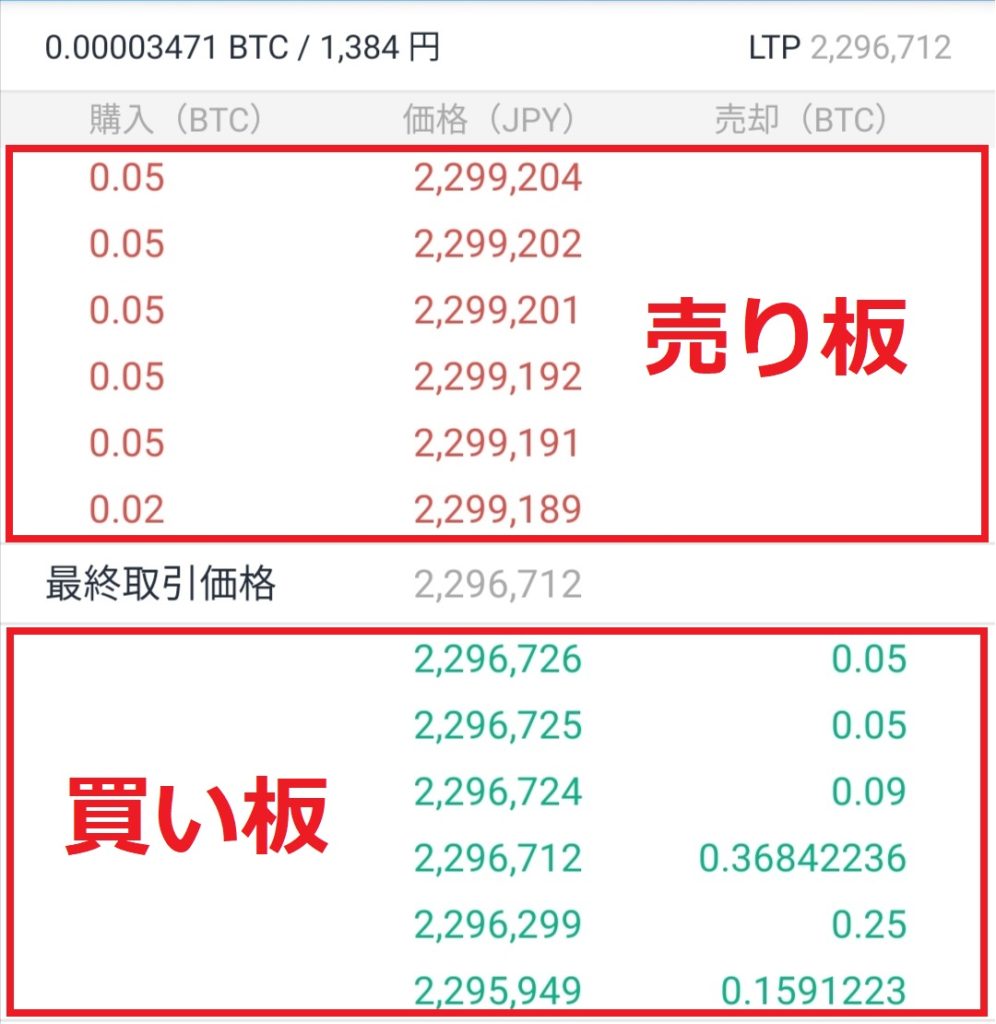
板の見方として、赤色は売りの注文の情報が集まった「売り板」、緑色は買いの注文の情報が集まった「買い板」です。
例えば、赤色(売り板)で価格=「2,299,189」・購入=「0,02」と表示されている場合、「1BTC=2,299,189円のレートで0.02BTCの数量を売りますよ」という意味になります。
どちらの板も、下から上に行くほど数量は多く、価格は高くなる表記です。
取引所で仮想通貨を買いたいのであれば、売り板の相場を考慮したうえで数量と価格を指定しましょう。
数量と価格を指定したら、「買い」をタップしてください。
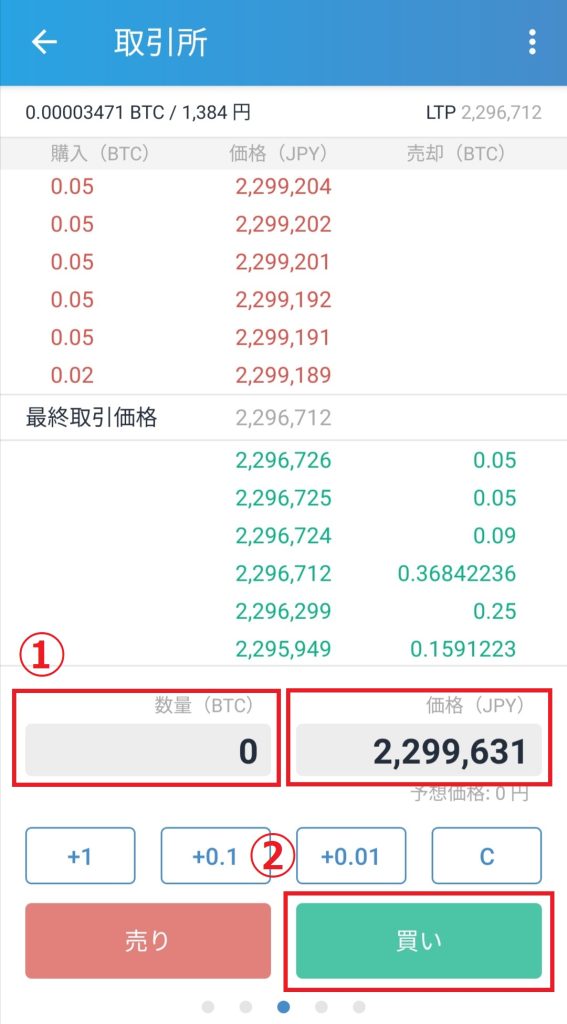
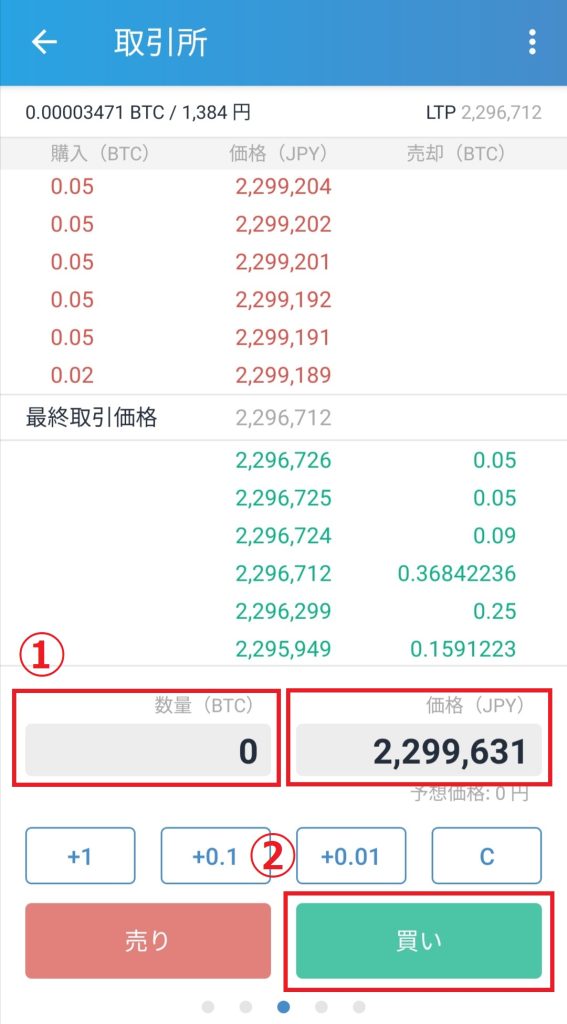
③注文を確定する
買い注文の確認画面に移動します。
表示されている内容に間違いがないか確認し、「注文確定する」をタップしましょう。
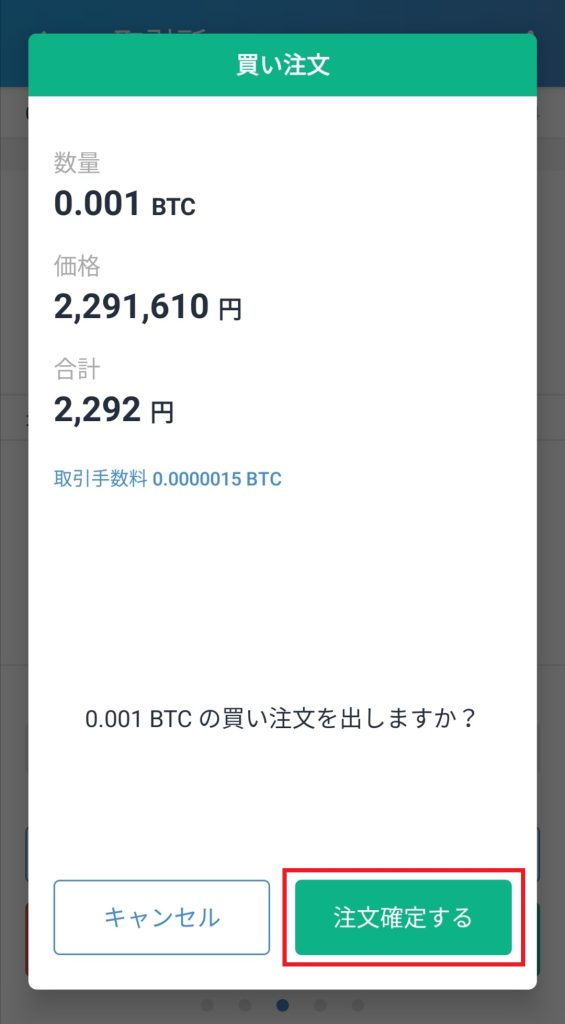
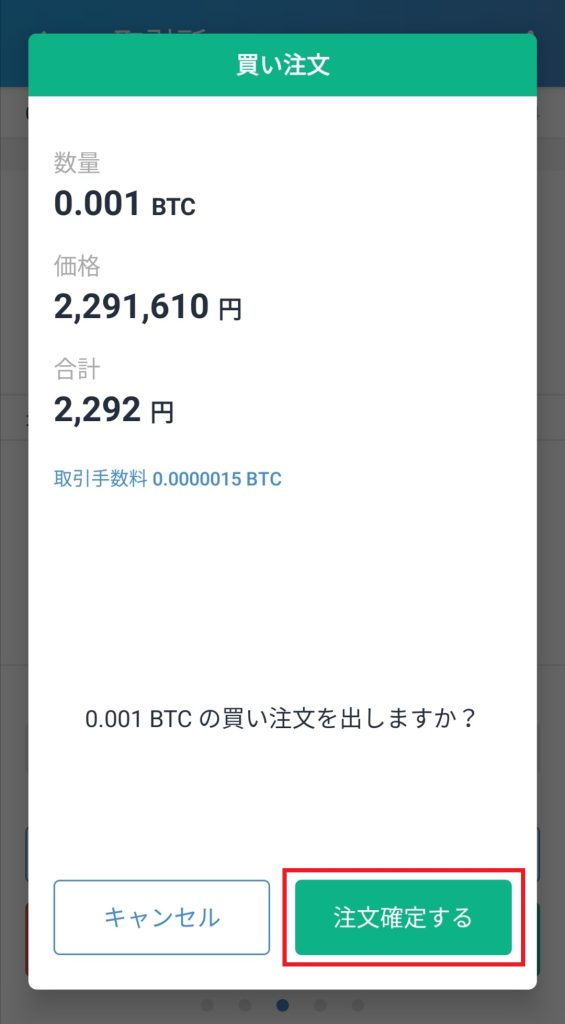
これで、取引所でビットコインを買うことに成功しました。
PCブラウザの場合
PCブラウザから、取引所で仮想通貨を買う手順は以下の通りです。
- 取引所タブを選択する
- 買いたい数量・価格を入力する
- 注文を確定する
それぞれ解説していきます。
①取引所タブを選択する
まずは公式サイトからログインしてください。
ログイン後、ホーム画面の左サイドメニューから「取引所」をクリックしましょう。
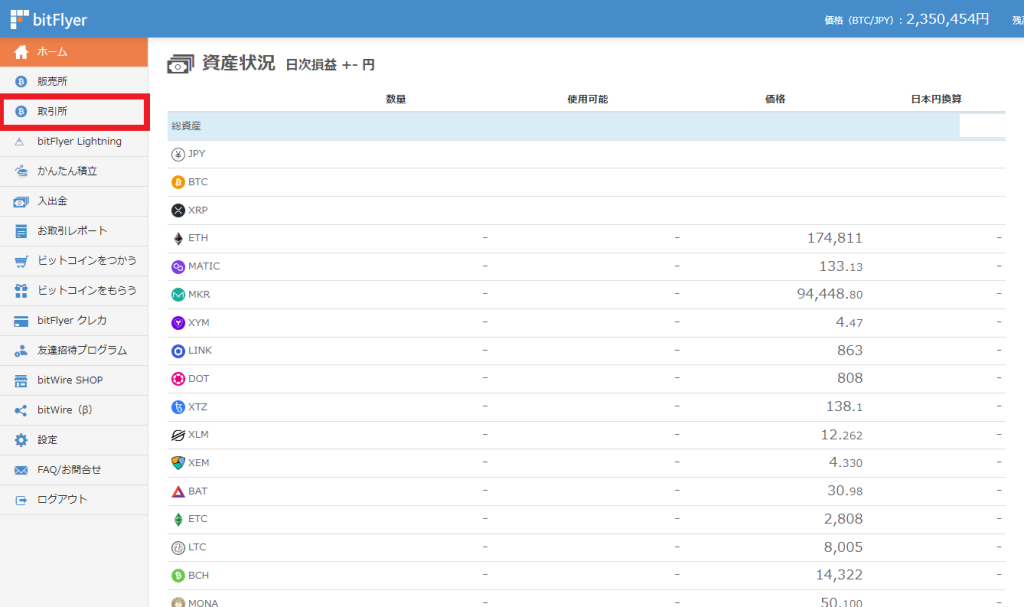
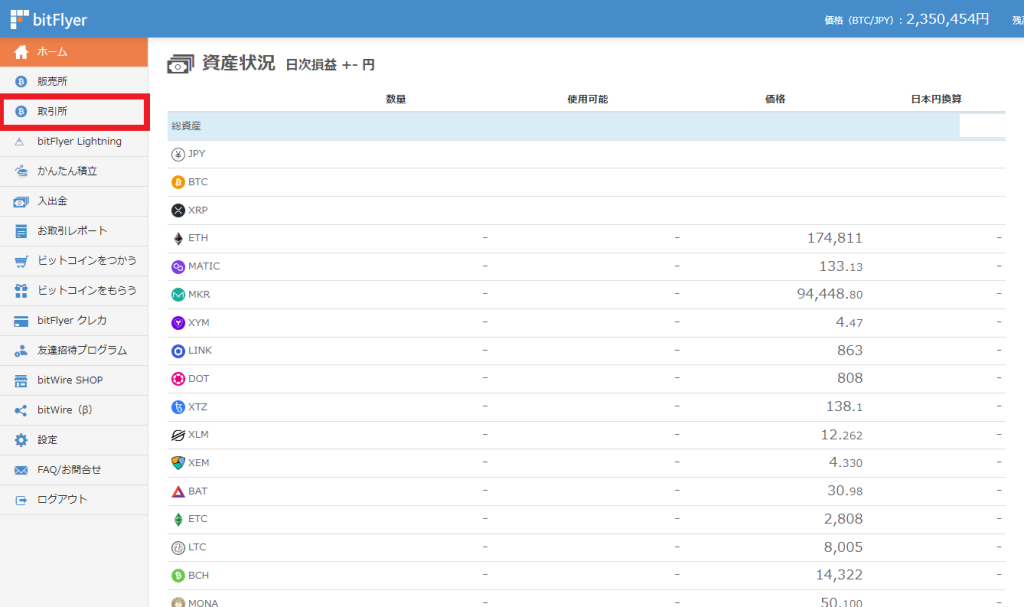
②買いたい数量・価格を入力する
取引所の画面に移動し、下の画像のような板が表示されます。
板…ユーザー間による売買の取引情報が集まったもの
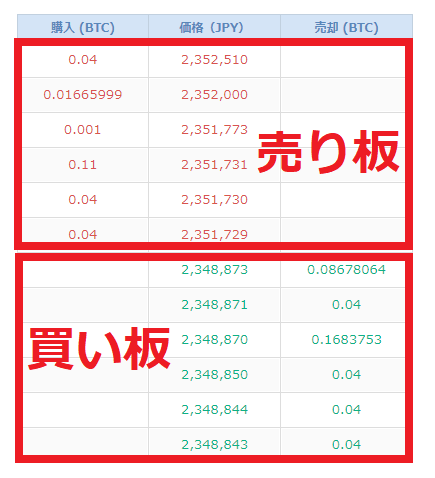
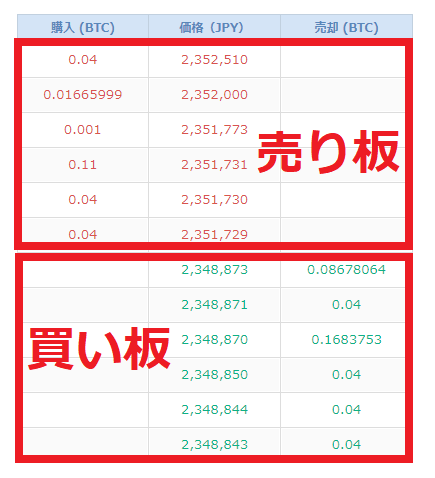
板の見方として、赤色は売りの注文の情報が集まった「売り板」、緑色は買いの注文の情報が集まった「買い板」です。
例えば、赤色(売り板)で価格=「2,299,189」・購入=「0,02」と表示されている場合、「1BTC=2,299,189円のレートで0.02BTCの数量を売りますよ」という意味になります。
どちらの板も、下から上に行くほど数量は多く、価格は高くなる表記です。
取引所で仮想通貨を買いたいのであれば、売り板の相場を考慮したうえで数量と価格を指定しましょう。
数量と価格を指定したら、「買う」をクリックしてください。
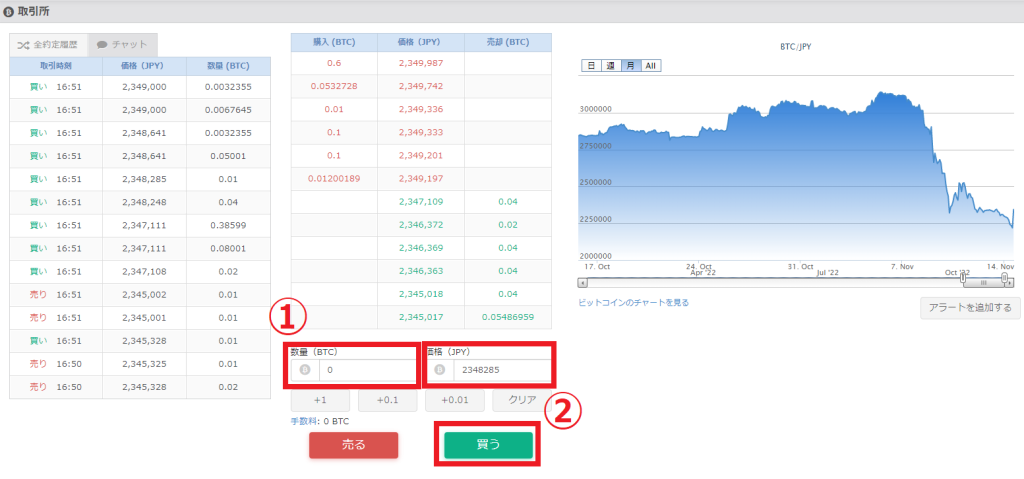
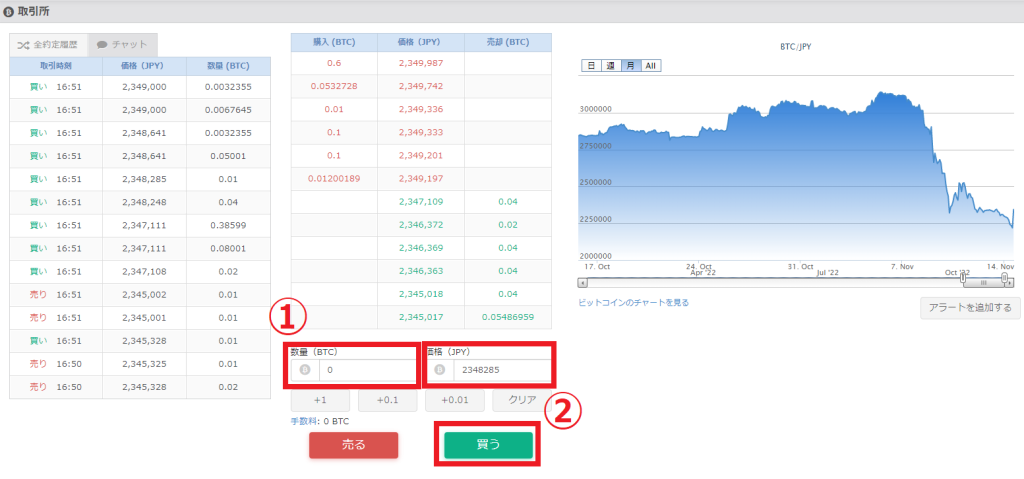
③注文を確定する
買い注文の確認画面に移動します。
表示されている内容に間違いがないか確認し、「注文を確定する」をタップしましょう。
これで、取引所でビットコインを買うことに成功しました。
ビットフライヤーLightningの使い方・買い方


ビットフライヤーLightningとは、様々な取引機能やチャート機能が搭載された本格的な取引所です。
取引方法は3つあります。
- Lightning現物…日本円で仮想通貨を買ったり、仮想通貨を売って日本円に替える取引
- Lightning FX…最大2倍のレバレッジを効かせることができる取引
- Lightning Futures…最大2倍のレバレッジを効かせることができる先物取引
Lightning FXとLightning Futuresは、ビットフライヤーの取引開始基準に沿った審査を通過しなければ利用できないので注意が必要です。
ビットフライヤーLightningで取り扱う仮想通貨
ビットフライヤーLightningで取り扱う仮想通貨に関しては、スマホアプリ版とPCブラウザ版で異なります。
| デバイス | 取り扱う仮想通貨 |
| スマホアプリ版 | ビットコイン(BTC) イーサリアム(ETH) |
| PCブラウザ版 | ビットコイン(BTC) イーサリアム(ETH) リップル(XRP) モナコイン(MONA) |
「スマホアプリ版だとリップルとモナコインが買えないじゃないか」と悩む方もいるかと思いますが、安心してください。
ビットフライヤーのスマホアプリから「Lightning Web」というPCブラウザ版に移動して取引ができます。
スマホでのLightning Webの具体的な使い方・買い方は後述します。
スマホアプリの場合
スマホアプリから、ビットフライヤーLightningで仮想通貨を買う手順は以下の通りです。
- 買いたい仮想通貨を選択する
- 買いたい数量・価格を入力する
- 注文を確定する
スマホでのLightning Webの使い方・買い方も伏せて、それぞれ解説していきます。
①買いたい仮想通貨を選択する
まずはビットフライヤーのアプリを起動し、ホーム画面のLightiningタブから買いたい仮想通貨を選んでください。
今回はビットコインを買う想定で進めていきます。
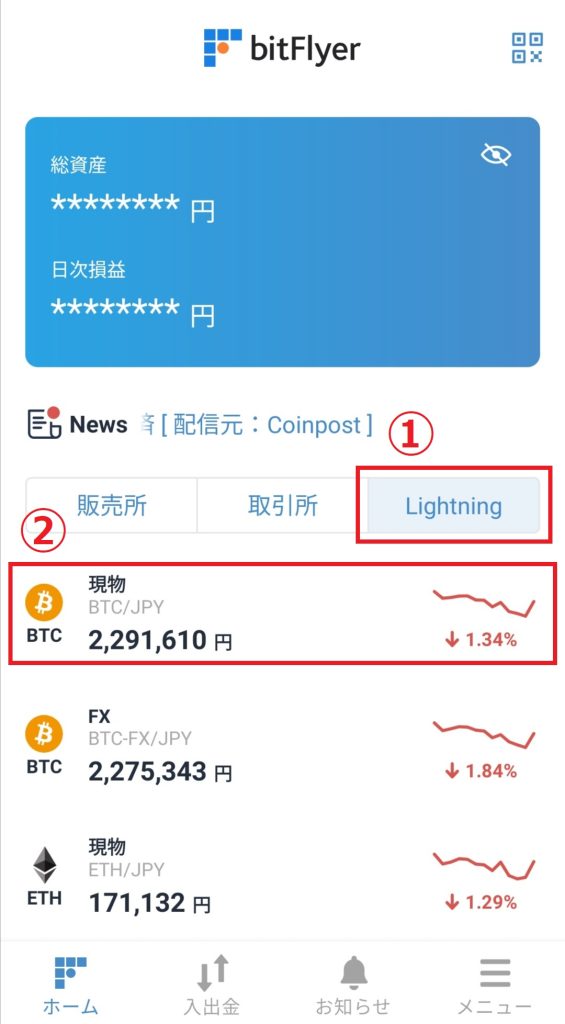
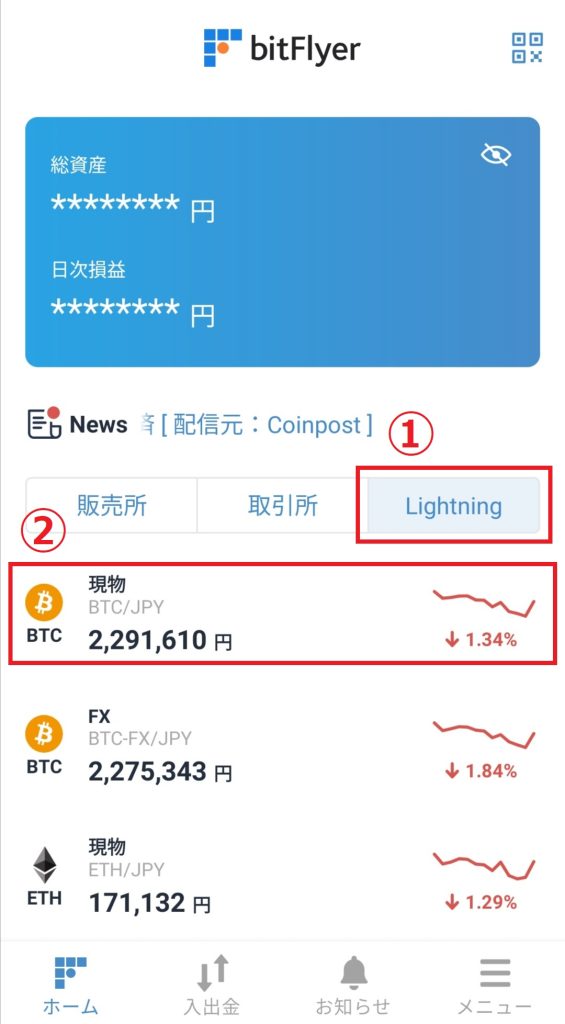
②買いたい数量・価格を入力する
黒を基調とした背景の画面に移動します。
下方の中央にあるマークをタップしましょう。
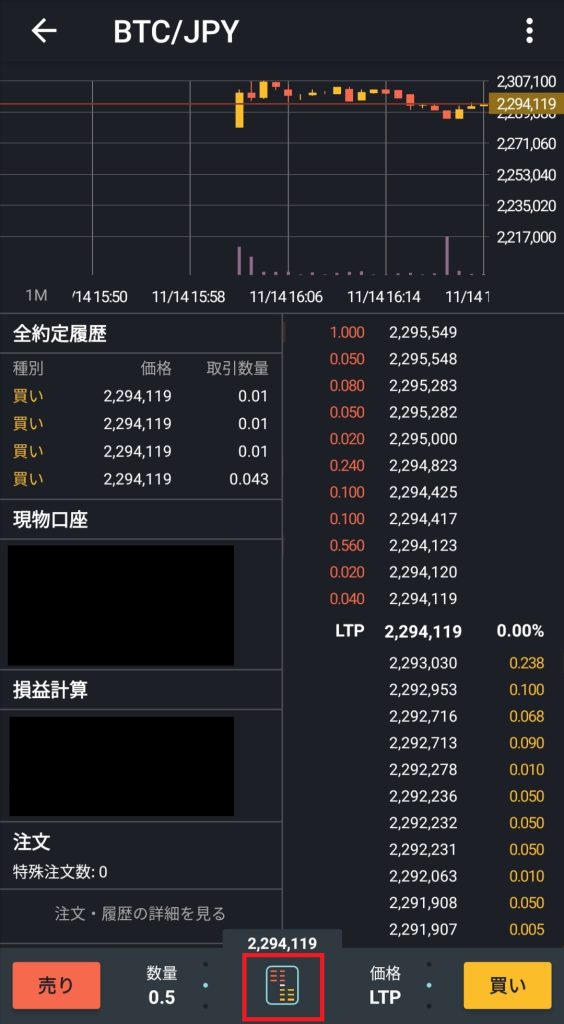
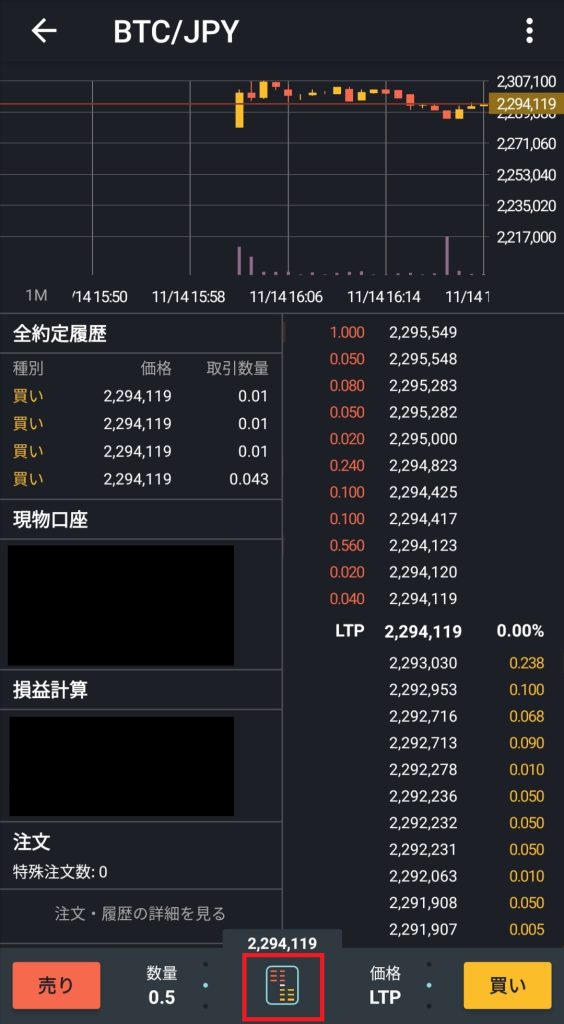
ビットフライヤーLightningでは、成行注文と指値注文に加えて、「特殊注文」という注文方法を利用できます。
特殊注文…「ストップ注文」「ストップ・リミット注文」「トレーリング・ストップ注文」の3種類がある。
ストップ注文…希望したレート以上・以下になった時に売買する、条件付きの成行注文
ストップ・リミット注文…希望したレート以上・以下になった時に売買する、条件付きの指値注文
トレーリング・ストップ注文…値動きの状況によってストップ注文の希望レートが自動更新される条件付きのストップ注文
注文方法を選び、数量・価格を入力してください。
入力を終えたら、「買い」をタップします。
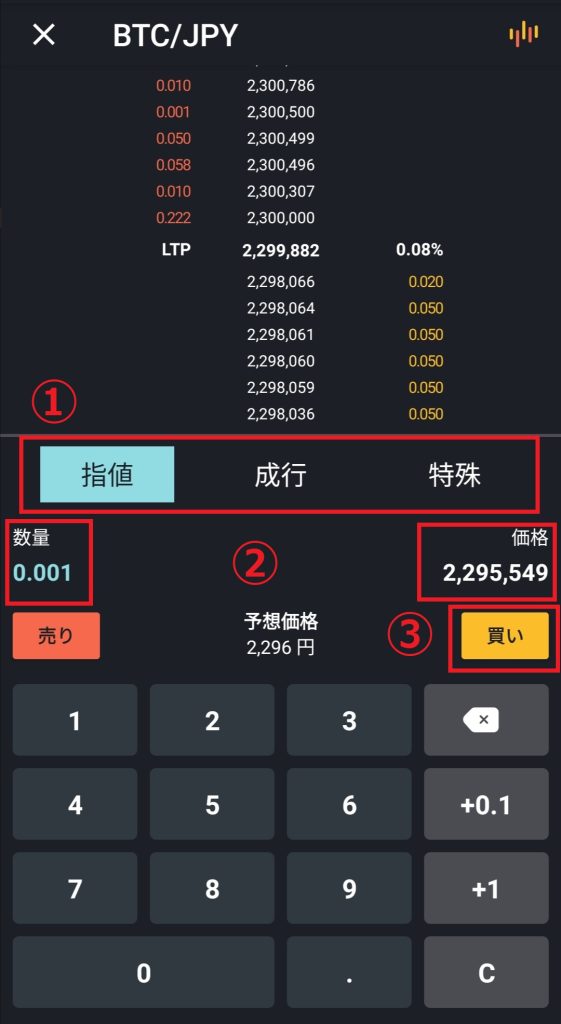
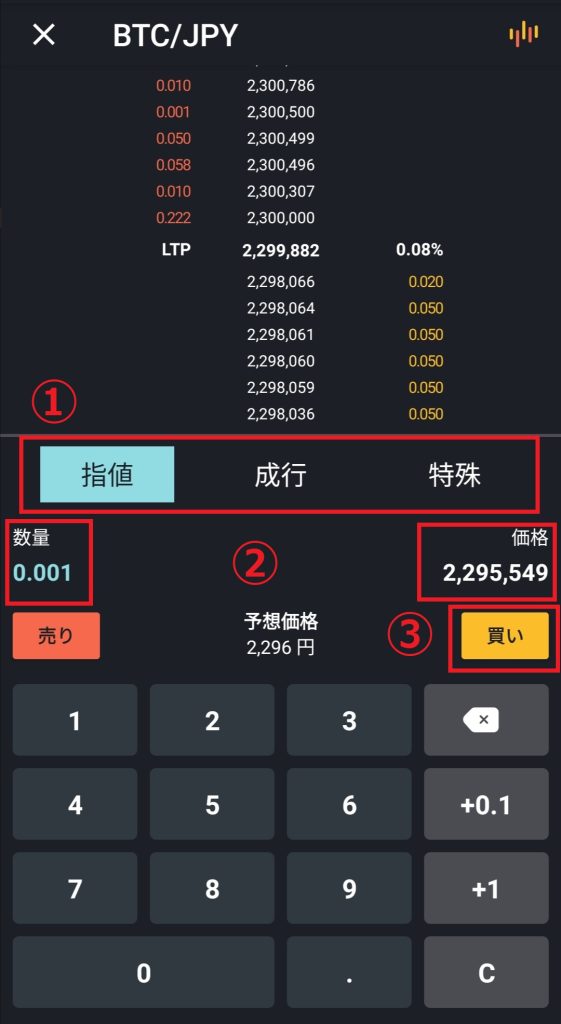
③注文を確定する
表示されている内容に間違いがないか確認してください。
確認を終えたら、「確定する」をクリックします。
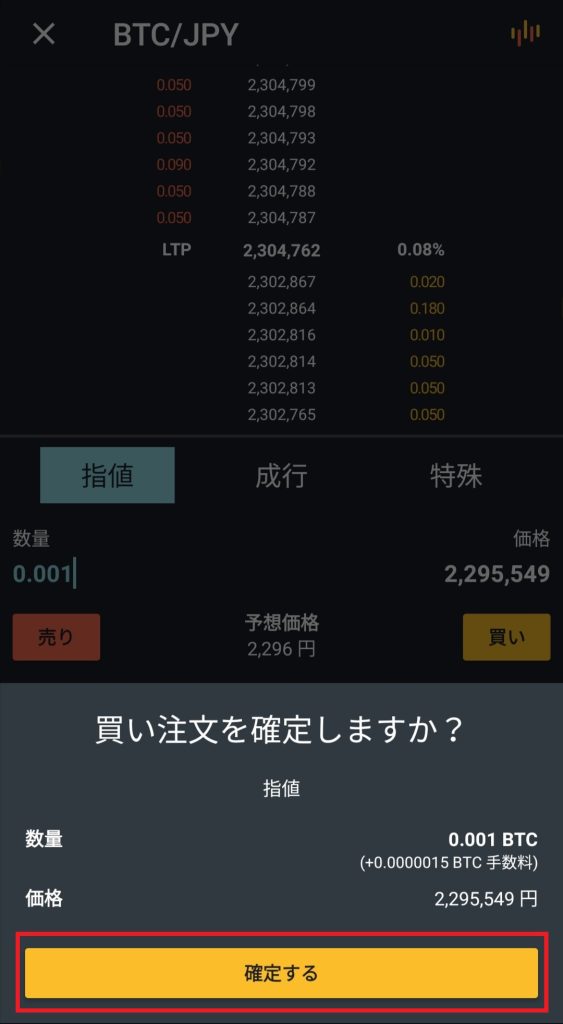
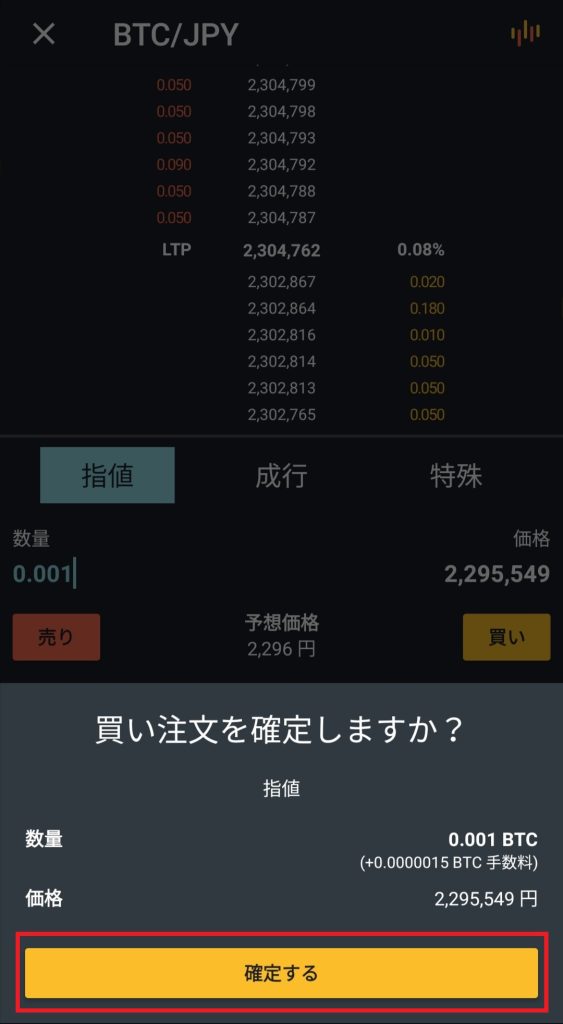
これで、ビットフライヤーLightningでビットコインを買うことに成功しました。
スマホアプリでのLightning Webの使い方・買い方
スマホアプリ版のビットフライヤーLightningでは取り扱っていない仮想通貨を買いたい方向けに、スマホでLightning Webを使う方法を紹介します。
ビットフライヤーのホーム画面から、下にある「メニュー」を選択。
メニュー画面にて、「Lightning Web」をタップしましょう。
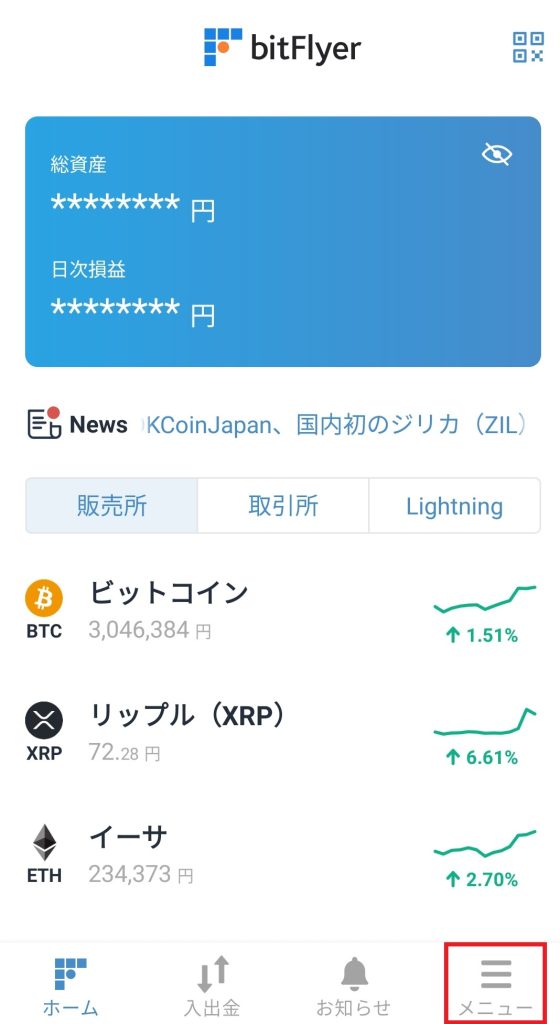
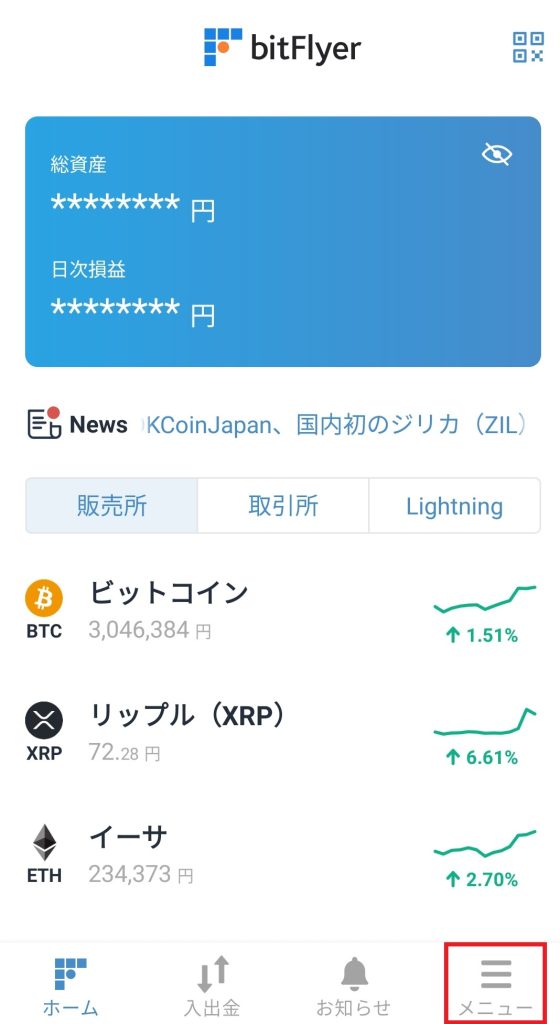
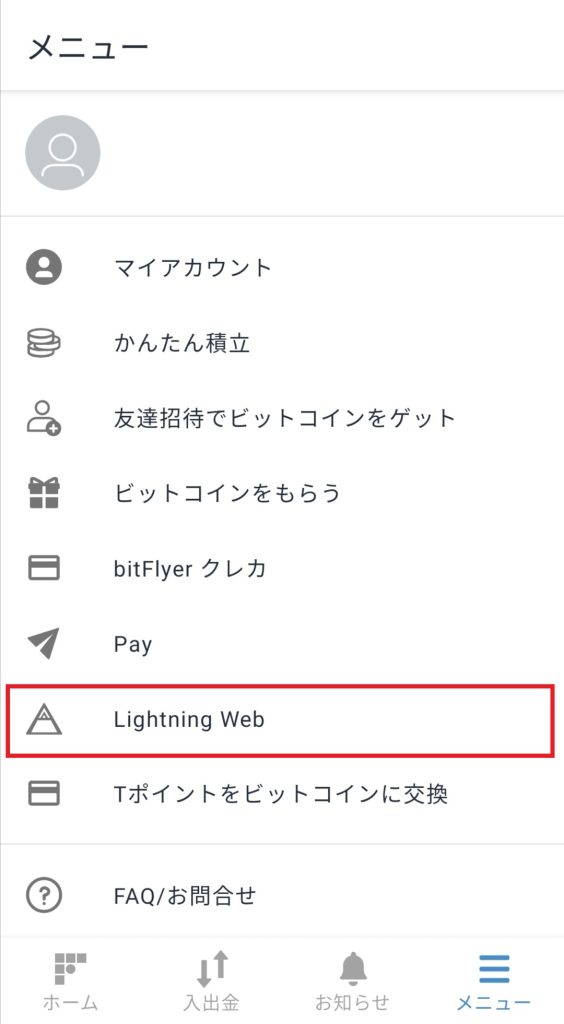
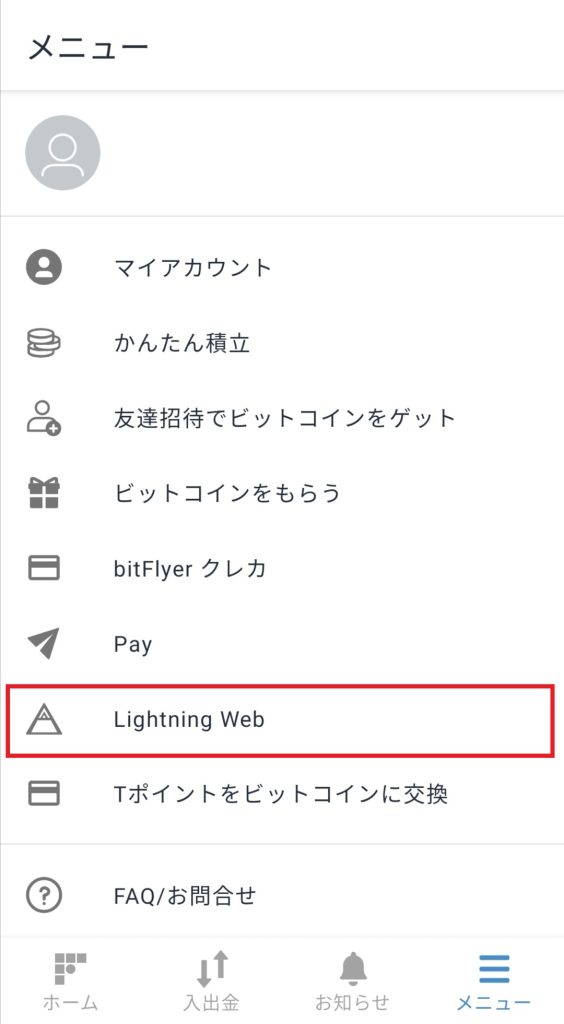
Webブラウザのビットフライヤーライトニングに移動します。
画像の上部の赤枠で囲っている場所で買いたい仮想通貨を選択しましょう。
今回はリップル(XRP)を買うことを想定して進めていきます。
次に、下へスクロールして注文方法を選び、買いたい数量・価格を入力してください。
入力を終えたら、「買い」をタップします。
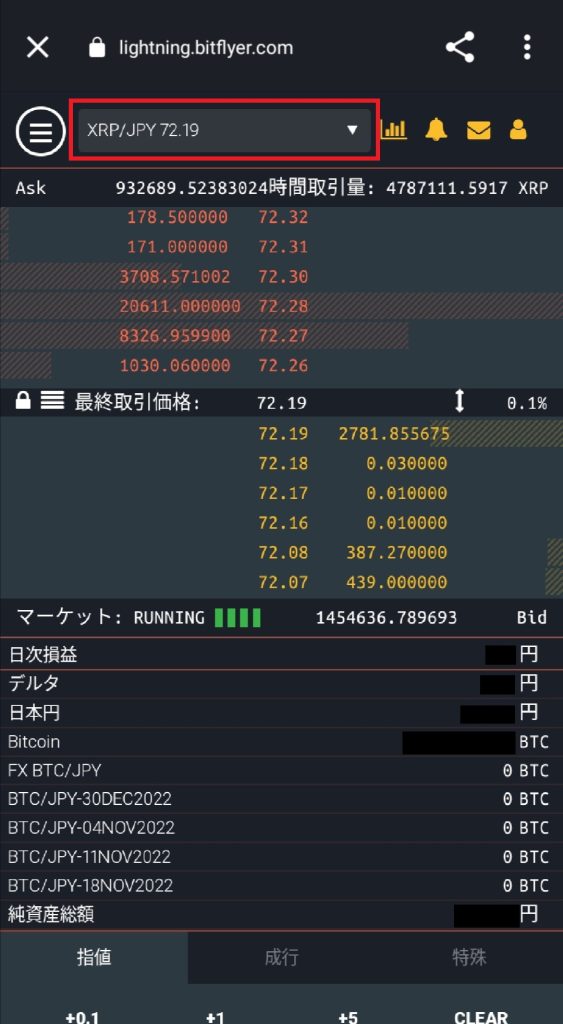
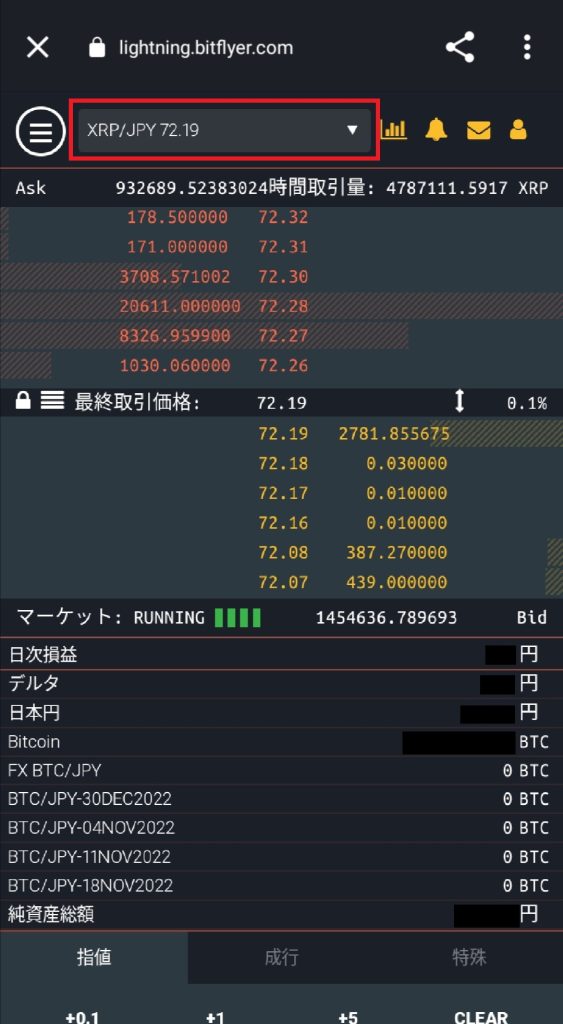
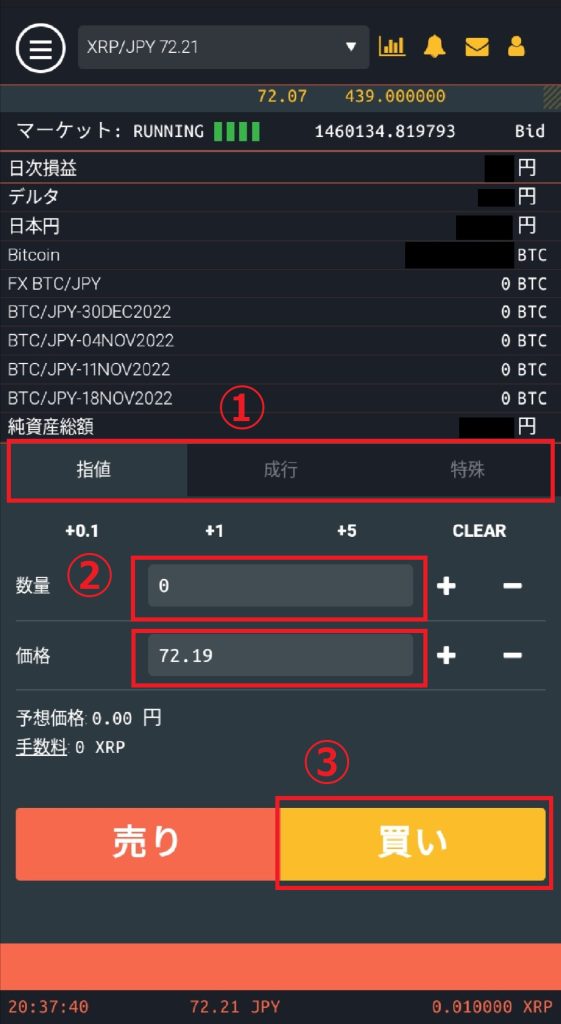
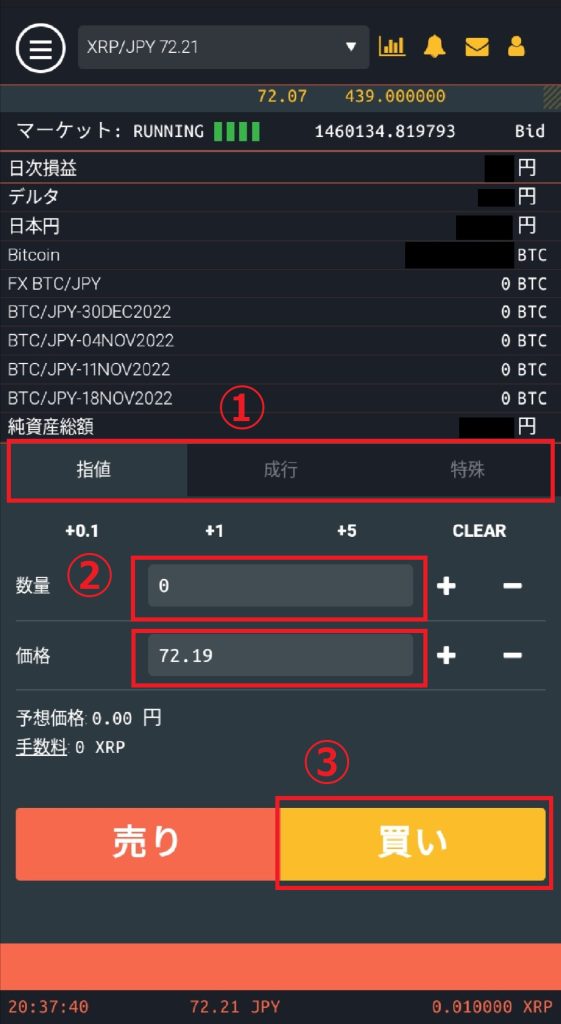
最後に表示されている内容を確認し、「買い」をタップしましょう。
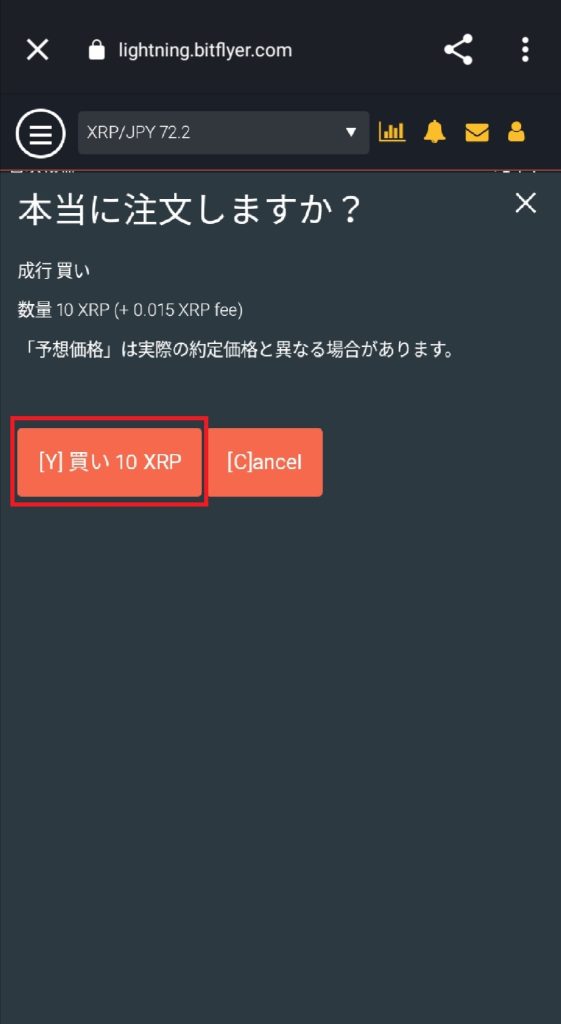
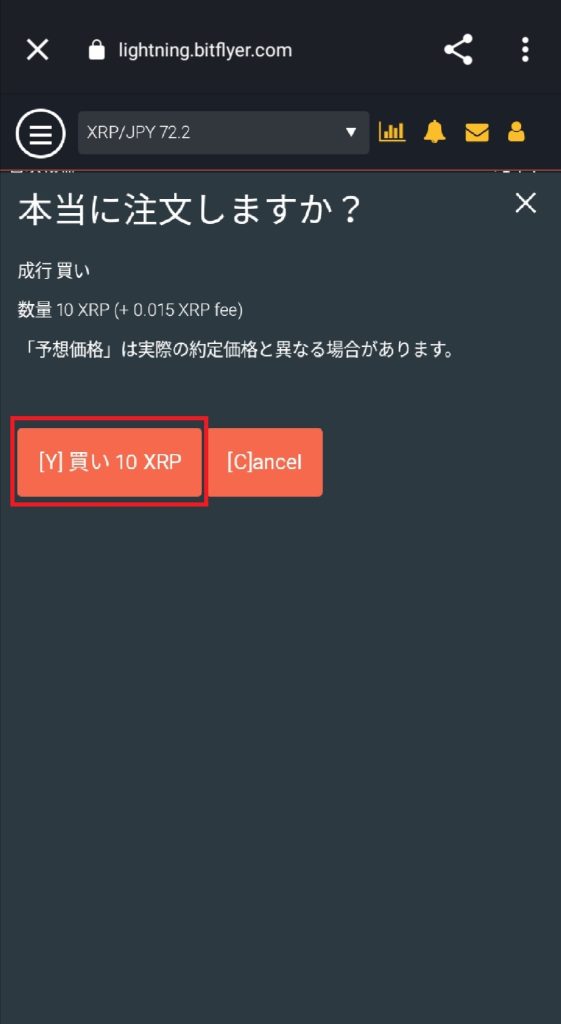
これで、Lightning Webでリップルを買うことに成功しました。
PCブラウザの場合
PCブラウザから、ビットフライヤーLightningで仮想通貨を買う手順は以下の通りです。
- 買いたい仮想通貨を選択する
- 買いたい数量・価格を入力する
- 注文を確定する
それぞれ解説していきます。
①買いたい仮想通貨を選択する
まずはビットフライヤーの公式サイトからログインしましょう。
ログイン後、ホーム画面の左サイドメニューにある「bitFlyer Lightning」をクリックしてください。
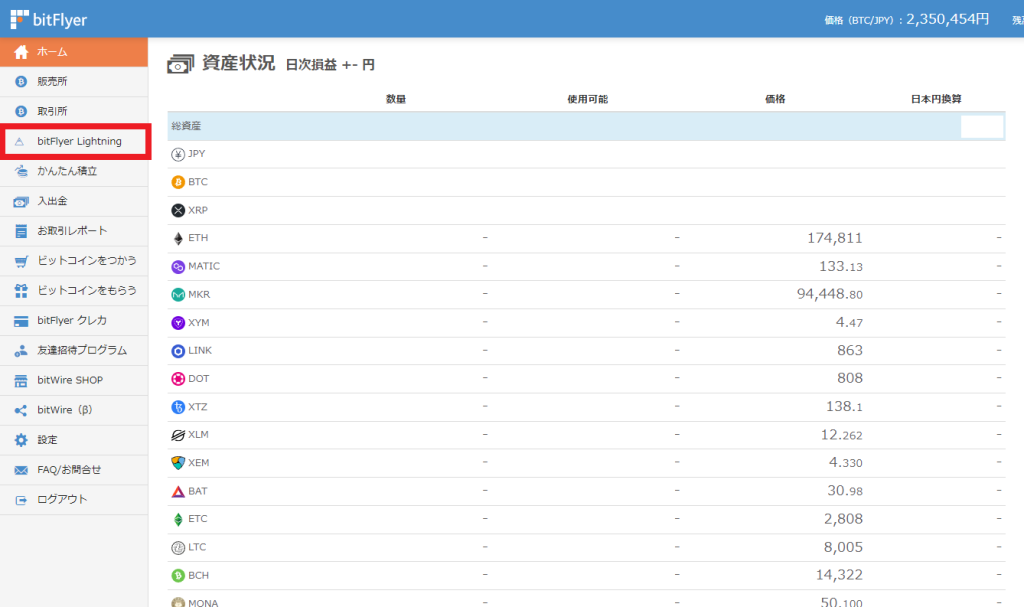
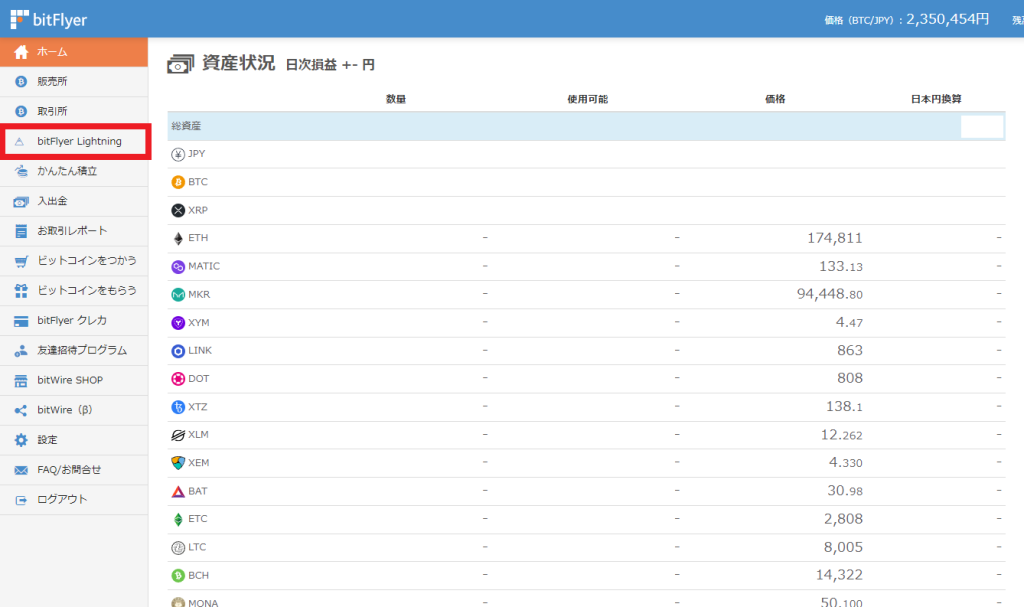
bitFlyer Lightningの画面に移動します。
上部の現物タブから買いたい仮想通貨を選択しましょう。
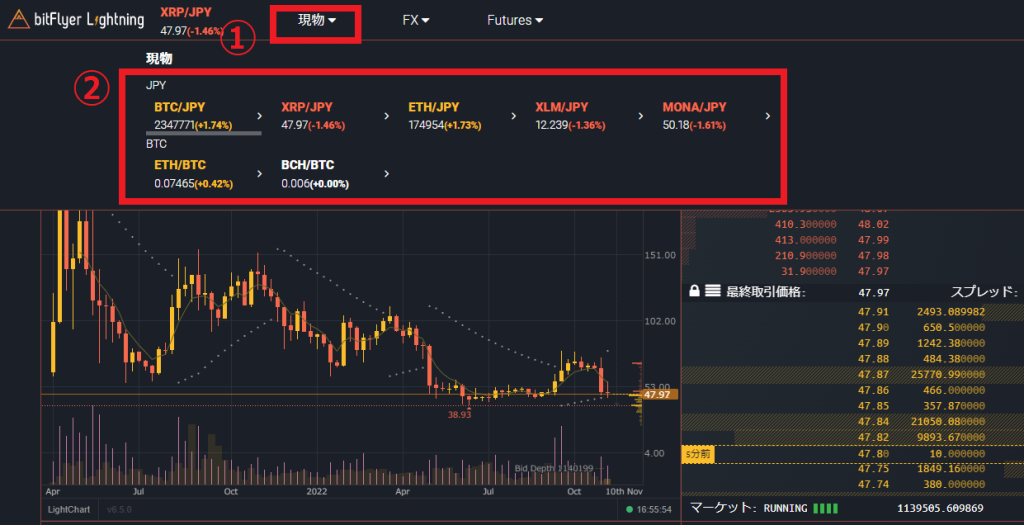
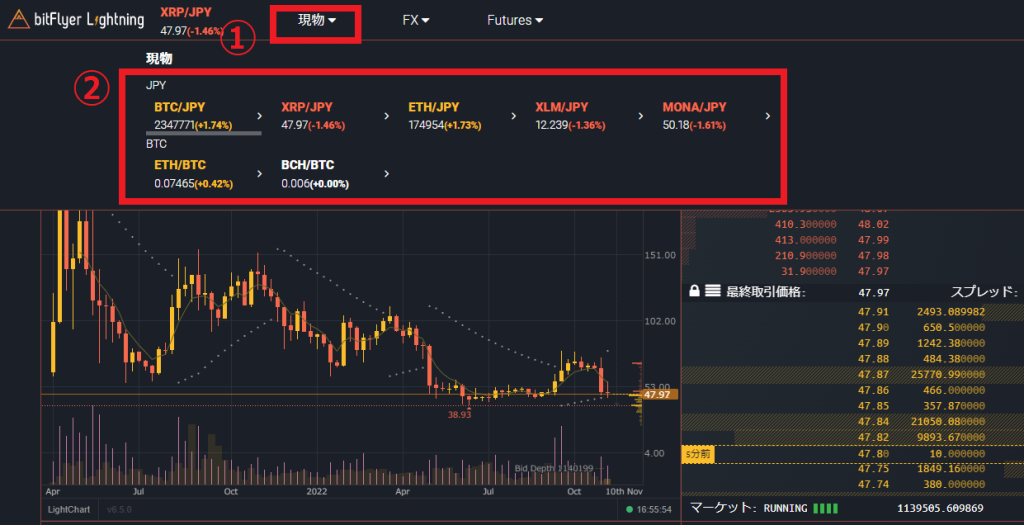
今回はリップルの購入を想定して進めていきます。
②買いたい数量・価格を入力する
ビットフライヤーLightningでは、成行注文と指値注文に加えて、「特殊注文」という注文方法を利用できます。
特殊注文…「ストップ注文」「ストップ・リミット注文」「トレーリング・ストップ注文」の3種類がある。
ストップ注文…希望したレート以上・以下になった時に売買する、条件付きの成行注文
ストップ・リミット注文…希望したレート以上・以下になった時に売買する、条件付きの指値注文
トレーリング・ストップ注文…値動きの状況によってストップ注文の希望レートが自動更新される条件付きのストップ注文
注文方法を選び、数量・価格を入力してください。
入力を終えたら、「買い」をクリックします。
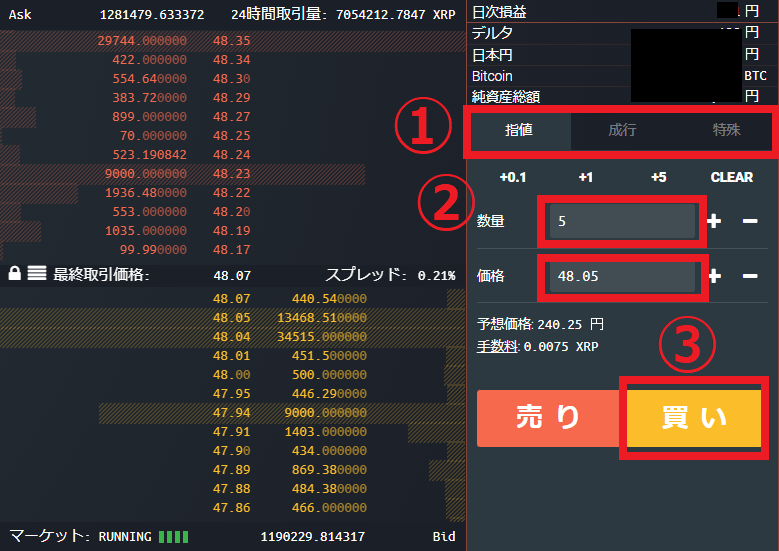
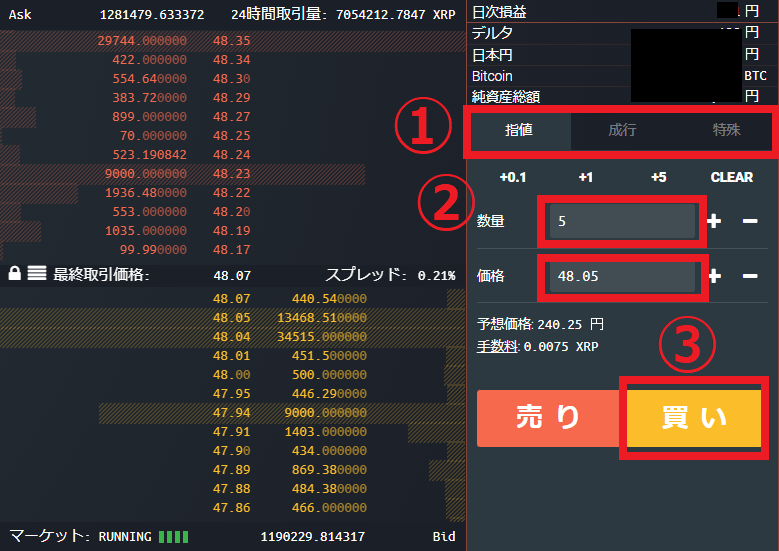
③注文を確定する
表示されている内容に間違いがないか確認してください。
確認を終えたら、「買い」をクリックします。
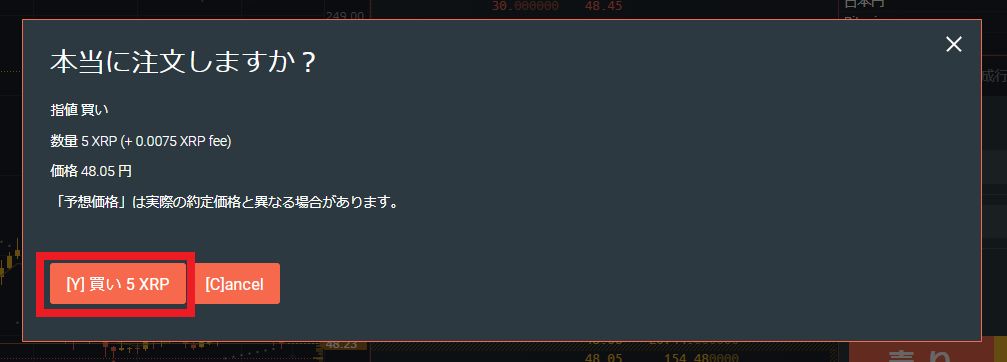
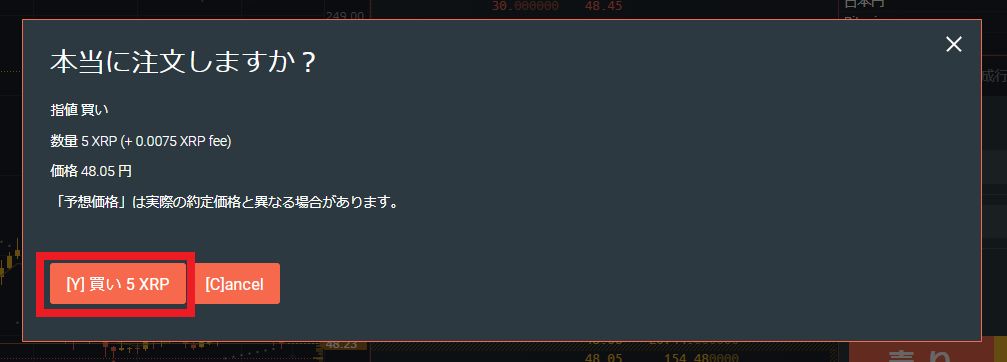
これで、ビットフライヤーLightningでリップルを買うことに成功しました。
ビットフライヤー販売所・取引所・Lightningの手数料


ビットフライヤーの販売所・取引所・Lightningの手数料はそれぞれ以下の通りです。
| 販売所 | 取引所 | Lightning | |
| 手数料 | 無料 ※スプレッド(買値と売値の差)は発生する | 約定数量×0.01~0.15%(単位:BTC) | 【Lightning 現物】 (BTC/JPY, ETH/JPY, XRP/JPY, XLM/JPY, MONA/JPY) 約定数量×0.01~0.15% (単位は各通貨ペアで異なる) 【Lightning 現物】 (ETH/BTC, BCH/BTC) 約定数量 × 0.2% (単位は各通貨ペアで異なる) 【Lightning FX/Futures】 無料 |
販売所には所定の手数料はかかりませんが、常に変動するスプレッドが発生します。
スプレッド…買値と売値の差のことで、実質的に仲介手数料。例えば、販売所でビットコインを230万円分購入し、同じ販売所で売却して200万円になったとすると、この差の30万円をスプレッドという。
ビットフライヤーの場合、販売所で負担するスプレッドに比べて取引所の手数料の方が安いです。
手数料を抑えたいのであれば取引所を利用しましょう。
ビットフライヤーで仮想通貨が買えない場合の対処法


ビットフライヤーで思っていたように仮想通貨が買えない、買い注文のボタンが押せないといったトラブルが起きるかもしれません。
そんなケースでの対処法を3つご紹介します。
- 残高不足でないか確認する
- ビットフライヤーの制限が解除するまで待つ
- 問い合わせをする
自分の状況に応じて、臨機応変に対応しましょう。
残高不足でないか確認する
ビットフライヤーで仮想通貨の購入の手続きができない場合、残高不足の可能性があります。
一見当たり前ですが、取引所では一定の手数料がかかるため、ビットフライヤー内に仮想通貨の値段と手数料の合計金額が入っていなければなりません。
残高不足のときは注文時に「残高が不足しております。」と表示されるので、すぐに気づくでしょう。
手数料分が手持ちの資産に含まれているか事前にしっかり確認してください。
ビットフライヤーの制限が解除するまで待つ
ビットフライヤーの販売所では、売り注文か買い注文のどちらか一方のみ受付可能と制限を設ける場合があります。
販売所はユーザーとビットフライヤー間の取引であり、状況によってビットフライヤー内の取引量を調整する必要があるからです。
注文画面に「現在停止中」と表示されている場合、しばらく時間をおいて再度試してみましょう。
時間をおいても解決しないのであれば、ビットフライヤーに直接問い合わせてみてください。
問い合わせをする
仮想通貨が購入できない事態になったら、ビットフライヤーに直接問い合わせるのが得策です。
もちろん問い合わせる前に、考えられる原因を自分で検討する必要もあるでしょう。
しかし、原因がわからないまま悩んでいる間、お目当ての仮想通貨が値上がりする可能性があります。
チャンスを逃さないためにも、不明点はビットフライヤーに連絡してみてください。
ビットフライヤーの使い方と買い方でよくある質問
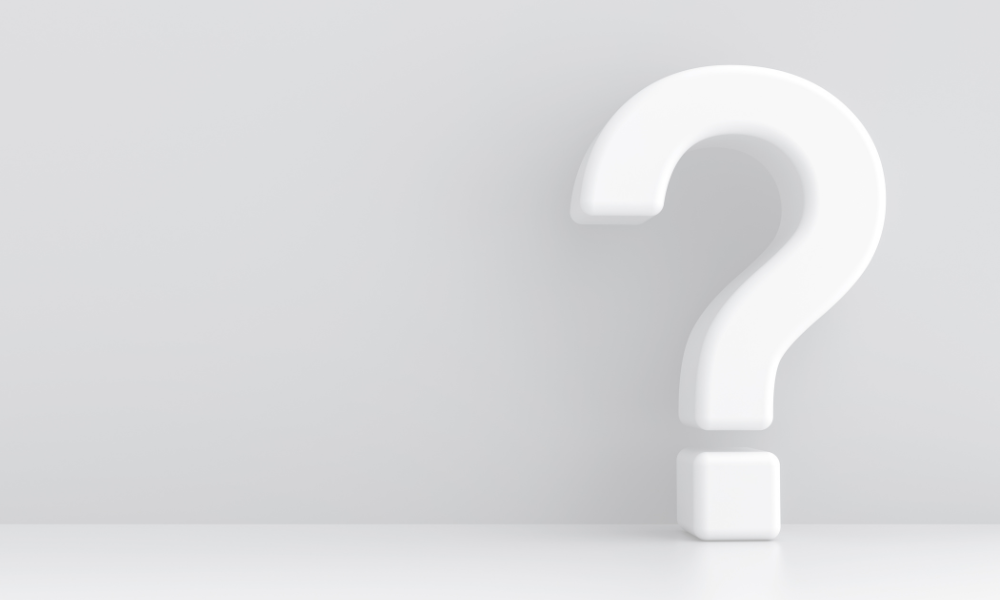
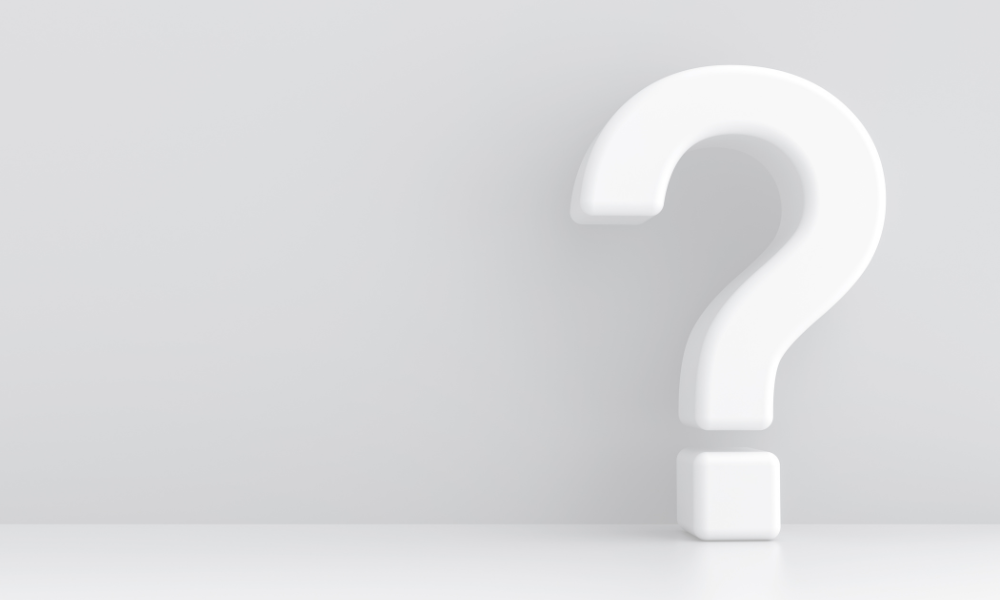
ビットフライヤーの利用に関して、よくある質問をまとめました。
- 販売所・取引所・Lightningのそれぞれの違いは?
- 入金手数料はいくら?
- ビットフライヤーの営業時間は?
それぞれ解説していきます。
販売所・取引所・Lightningのそれぞれの違いは?
ビットフライヤーの販売所・取引所・Lightningのそれぞれの違いを表にまとめました。
| 販売所 | 取引所 | Lightning | |
| 取引先 | ユーザーとビットフライヤー間 | ユーザー同士 | ユーザー同士 |
| 取り扱う仮想通貨 | ビットコイン(BTC) イーサリアム(ETH) イーサリアムクラシック(ETC) ポリゴン(MATIC) メイカー(MKR) シンボル(XYM) ライトコイン(LTC) ビットコインキャッシュ(BCH) モナコイン(MONA) リスク(LSK) リップル(XRP) ベーシックアテンショントークン(BAT) ステラルーメン(XLM) ネム(XEM) テゾス(XTZ) ポルカドット(DOT) チェーンリンク(LINK) | ビットコイン(BTC) | 【スマホアプリ版】 ビットコイン(BTC) イーサリアム(ETH) 【PCブラウザ版】 ビットコイン(BTC) イーサリアム(ETH) リップル(XRP) モナコイン(MONA) |
| 手数料 | 無料 ※スプレッド(買値と売値の差)は発生する | 約定数量×0.01~0.15%(単位:BTC) | 【Lightning 現物】 (BTC/JPY, ETH/JPY, XRP/JPY, XLM/JPY, MONA/JPY) 約定数量×0.01~0.15% (単位は各通貨ペアで異なる) 【Lightning 現物】 (ETH/BTC, BCH/BTC) 約定数量 × 0.2% (単位は各通貨ペアで異なる) 【Lightning FX/Futures】 無料 |
販売所と通常の取引所での売買に慣れてきたら、ビットフライヤーLightning を利用するのがおすすめです。
販売所のスプレッドよりも手数料が安く、取引所よりも仮想通貨の取り扱い数が多いからです。
とはいえ、それぞれの取引先は一長一短なので、目的に沿って選択していただければと思います。
入金手数料はいくら?
| 銀行振込 | 各銀行所定の手数料 |
| クイック入金 | 330円 ※住信SBIネット銀行:無料 |
ビットフライヤーの入金手数料は、銀行振込とクイック入金でそれぞれ異なります。
銀行振込の場合、使用する銀行口座によって手数料は変わります。
対してクイック入金は330円の手数料がかかりますが、住信SBIネット銀行を使うと無料です。
手数料をできるだけ抑えたい方は、住信SBIネット銀行の口座を開設しておきましょう。
ビットフライヤーの営業時間は?
ビットフライヤーの営業時間は、原則として9:00~19:00の間です。
問い合わせをするのであれば、営業時間をしっかり把握しておきましょう。
問い合わせの内容によっては、上記の時間外にビットフライヤーから電話がかかってくる場合もあるので、頭に入れておいてください。
【まとめ】ビットフライヤーの取引所の使い方と買い方を把握しよう!
ビットフライヤーの入金方法、ビットフライヤーの販売所・取引所・Lightningの使い方や買い方、手数料、ビットフライヤーで仮想通貨が買えない場合の対処法などを解説してきました。
内容をまとめると以下のようになります。
- ビットフライヤーの販売所は、ユーザーとビットフライヤー間で取引を行う場所
- ビットフライヤーの取引所とLightningは、ユーザー同士で取引を行う場所
- 販売所は所定の手数料がかからない反面、スプレッドが発生する
- 取引に慣れたらビットフライヤーLightningを利用するのがおすすめ
- ビットフライヤーで仮想通貨が買えない場合の対処法は、「残高不足でないか確認する」「ビットフライヤーの制限が解除するまで待つ」「問い合わせをする」の3つがある
ビットフライヤーは安全性が高く操作がわかりやすいことから、人気のある国内取引所です。
まずはビットフライヤーの基本的な使い方や買い方を学ぶことで、取引自体に抵抗をなくすことが重要でしょう。
ぜひ本記事で紹介したビットフライヤーの使い方に関する情報を頭に入れて、快適に取引をして頂けますと幸いです。